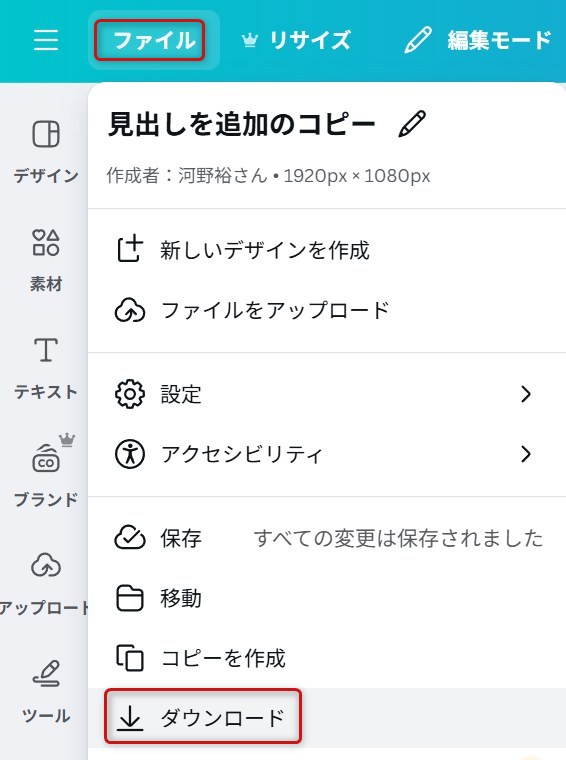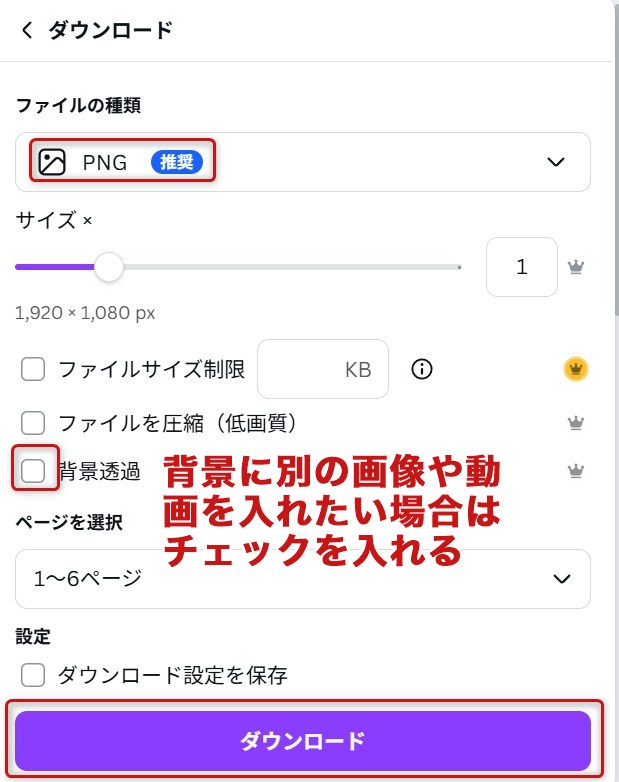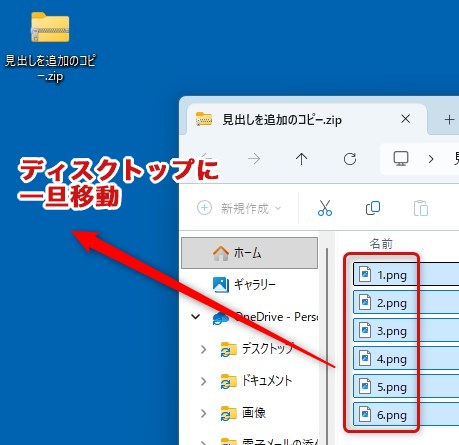YouTube動画の「初期設定・リサーチ・企画」はの資料を参考にしてください。

ここでは、政治切抜動画の作業手順について解説します。
- YouTube動画ダウンロード:Any Video Converter
- 動画編集:Filmora
- 文字起こし・テキスト音声挿入:Vrew
- 画像編集:Canva
YouTube動画で「政治」や「気になる政治家名」で検索して再生回数やコメント数などをリサーチして、今注目されている内容(動画)をチェック
もしくは、政治切抜のライバルチャンネルをあらかじめ登録しておき、チェックする
Google Chromeの拡張機能を使って効率化
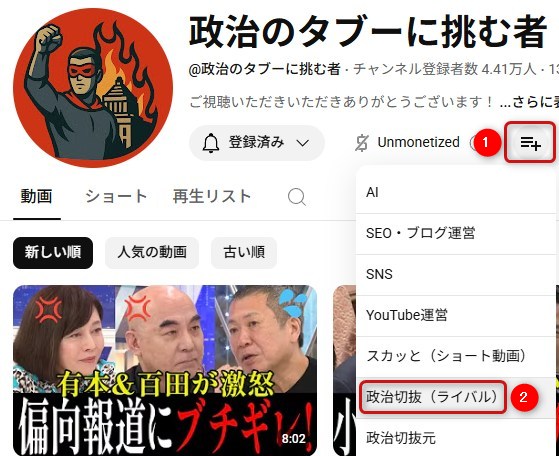
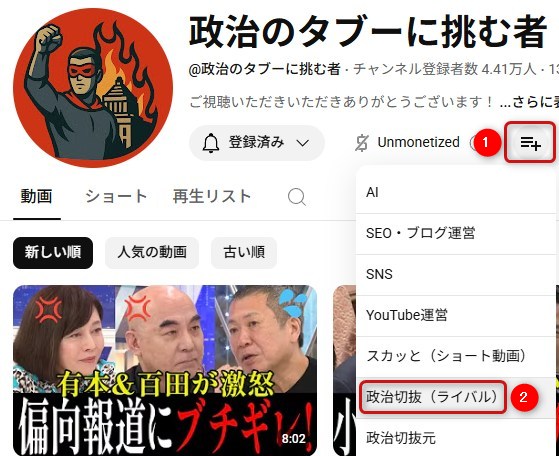
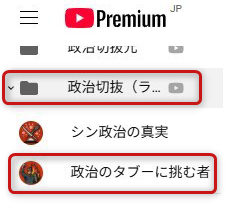
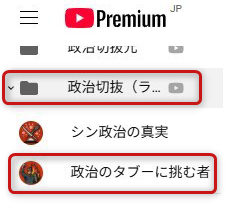
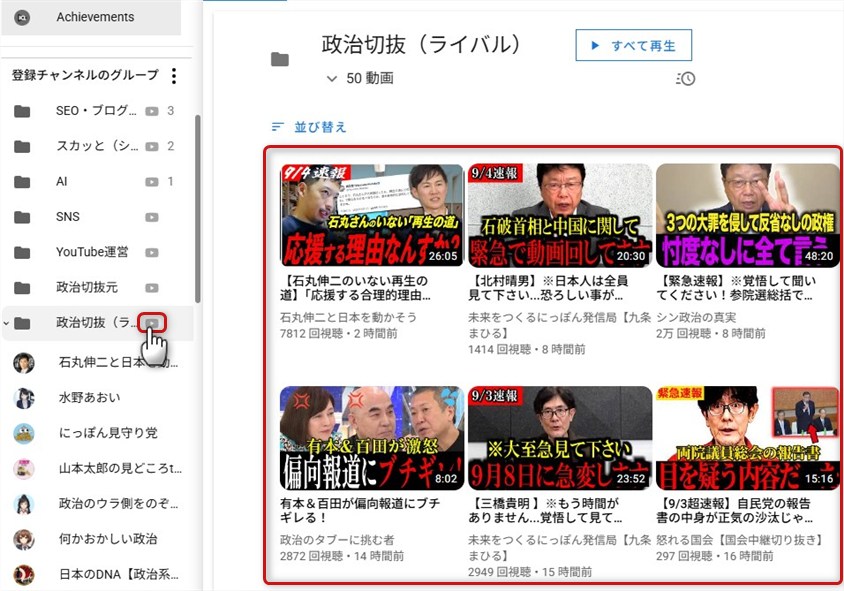
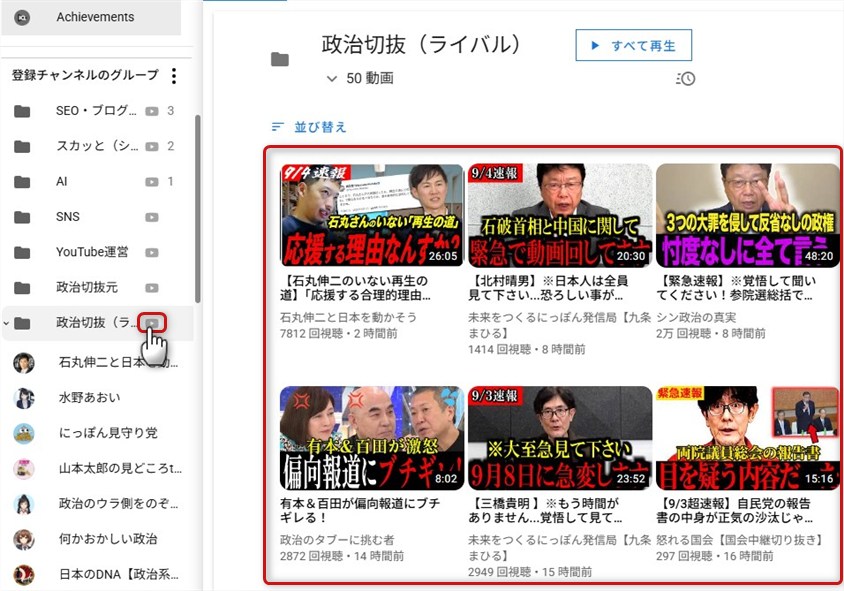
登録されているチャンネルの新着動画が一覧で表示されるので、今何の動画が再生数が伸びやすいかチェックができる
YouTube動画のダウンロード手順


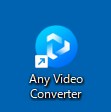
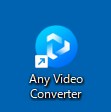
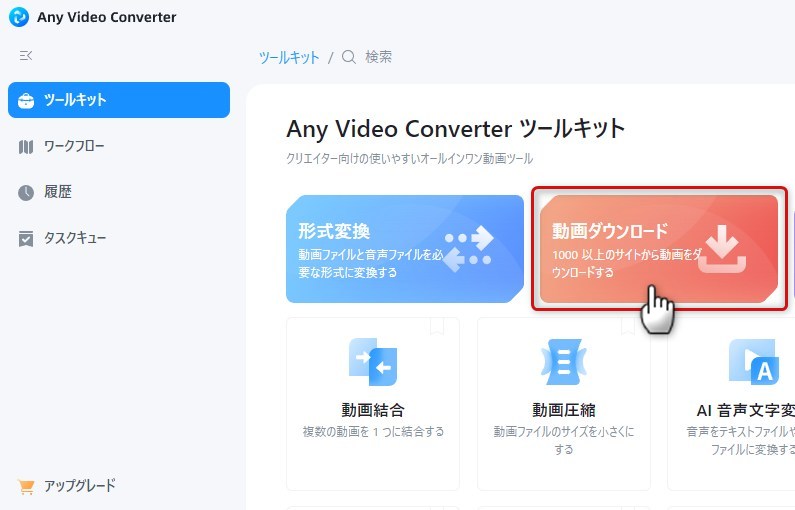
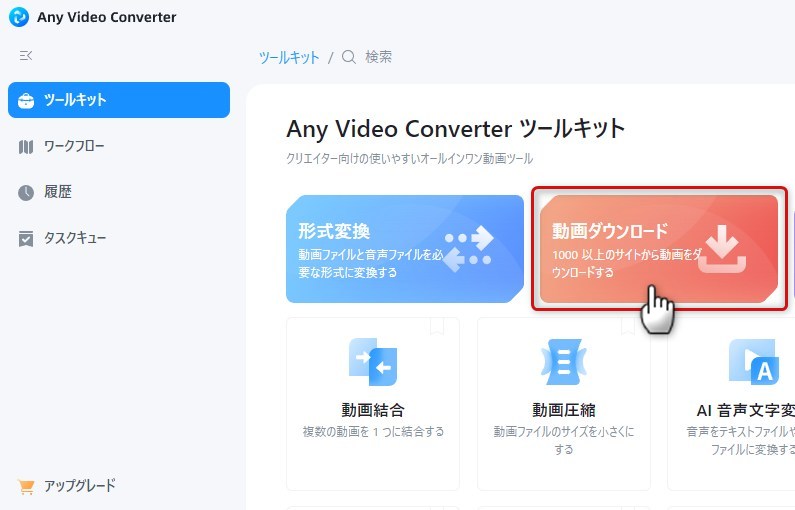
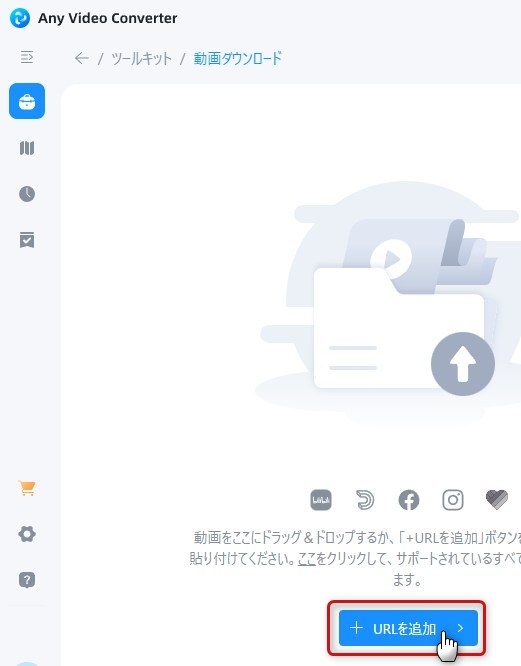
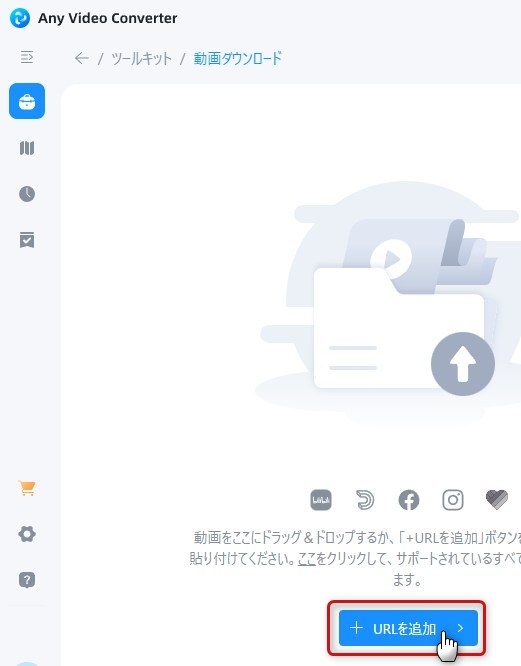
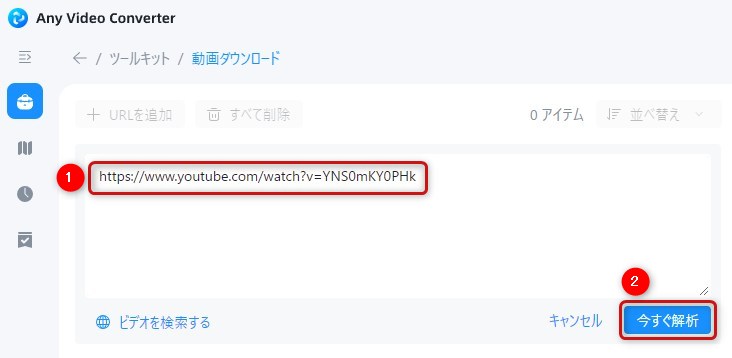
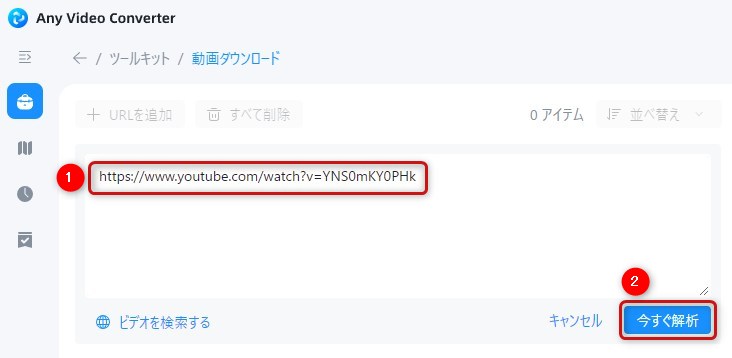
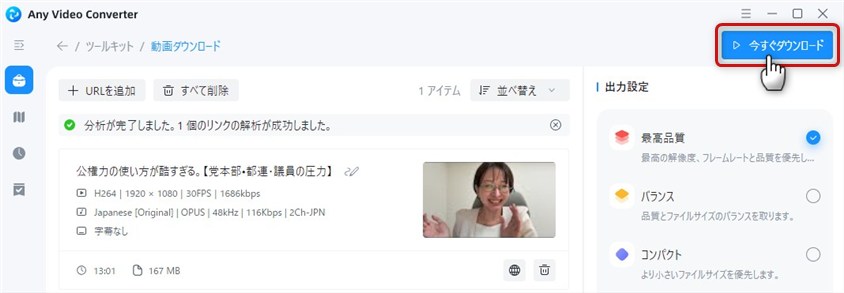
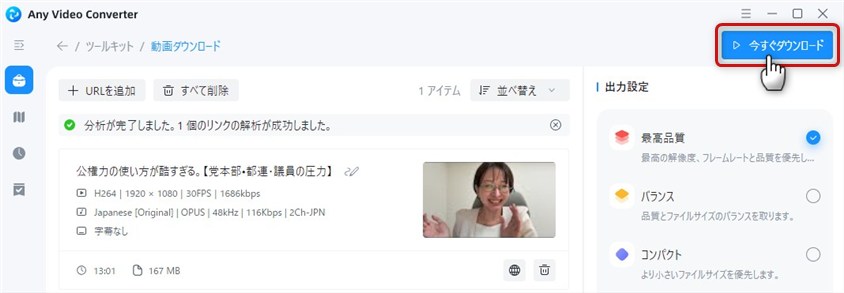
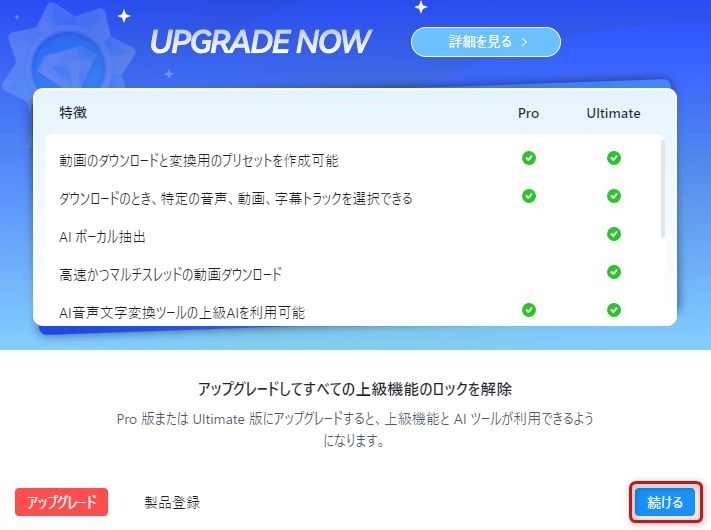
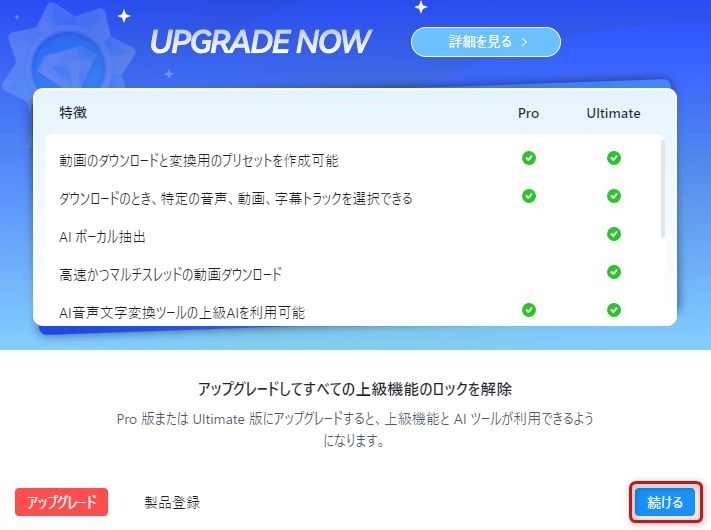
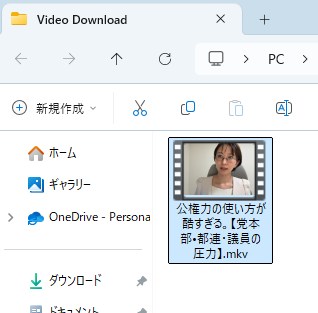
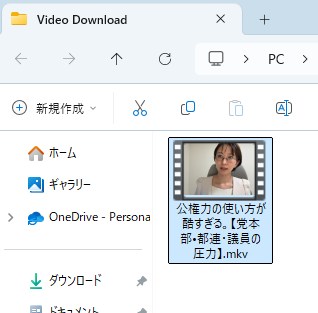
【事前準備】切抜動画用のテンプレート作成


フレームを自分で作る場合(こちらがおすすめ ^^)
Canva:テンプレートあり
作成済みのテンプレートはこちら



テンプレートを改変して、形や色を自分好みにしてね
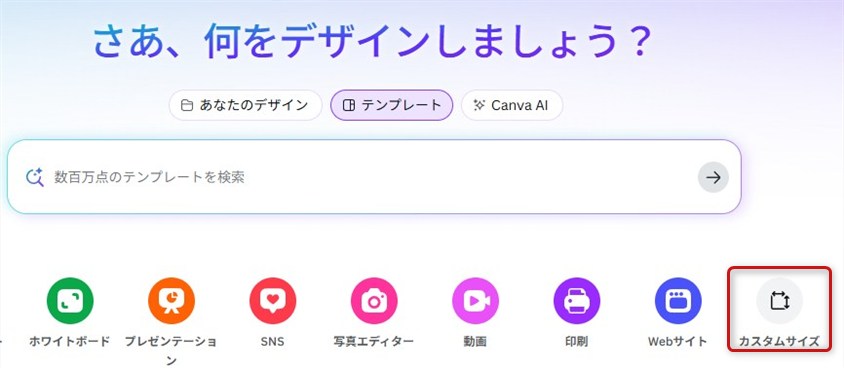
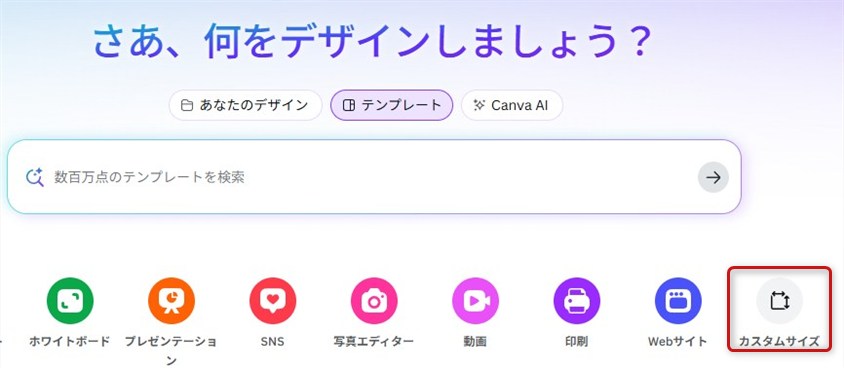
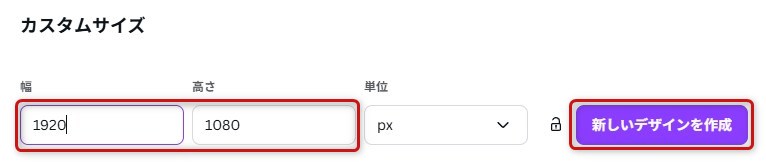
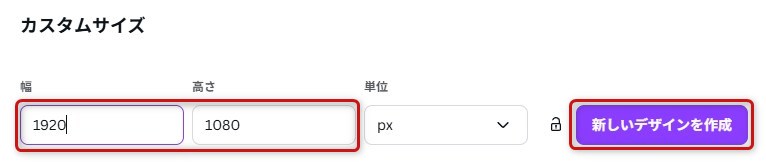
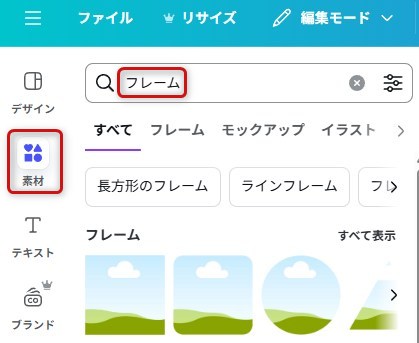
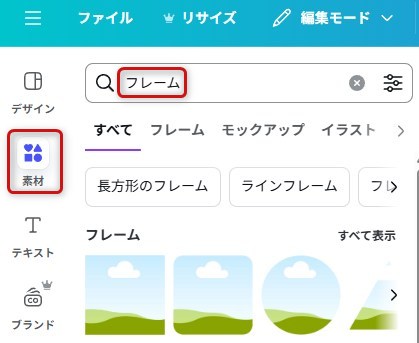
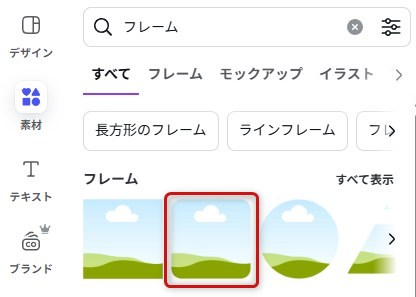
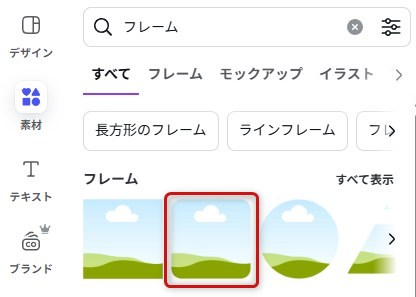
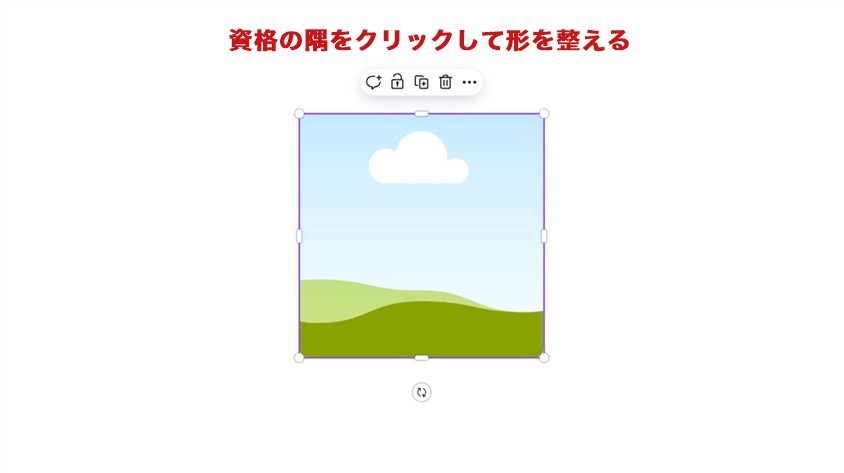
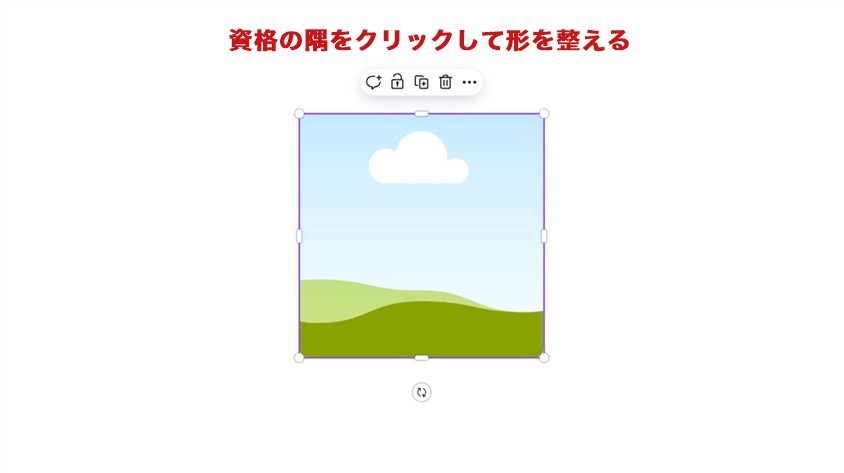
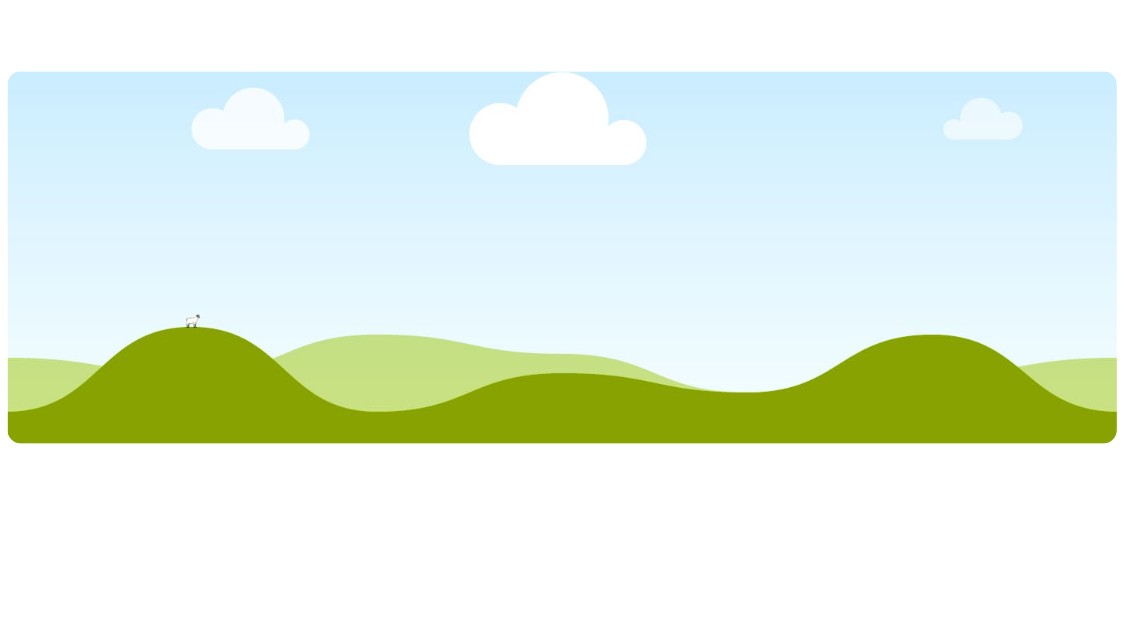
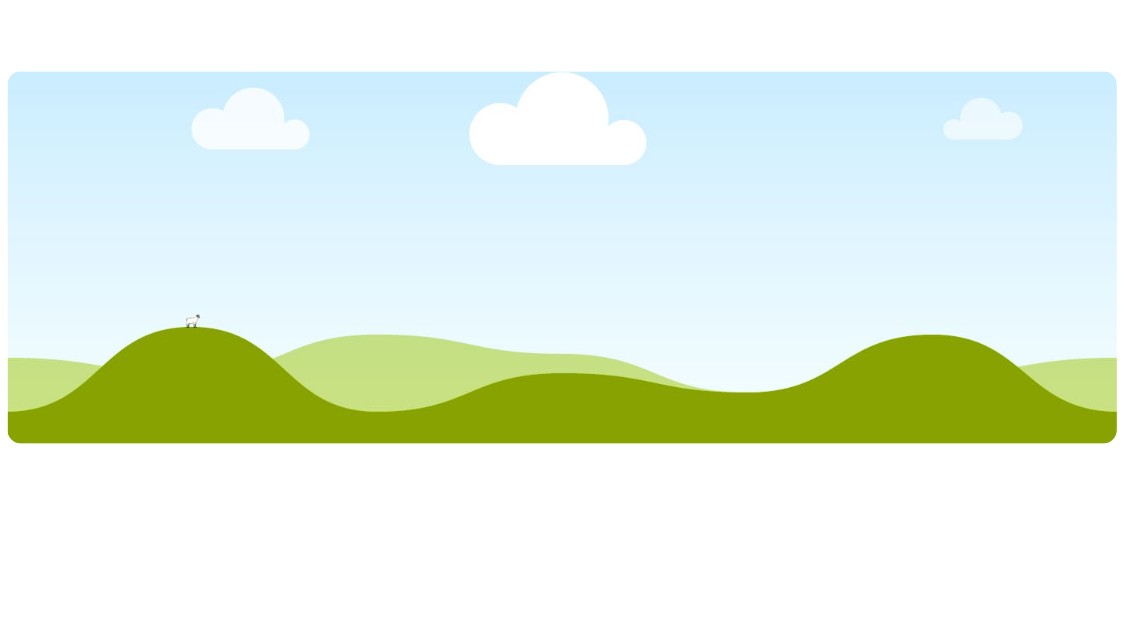
上記は切抜動画を当てはめる枠です。
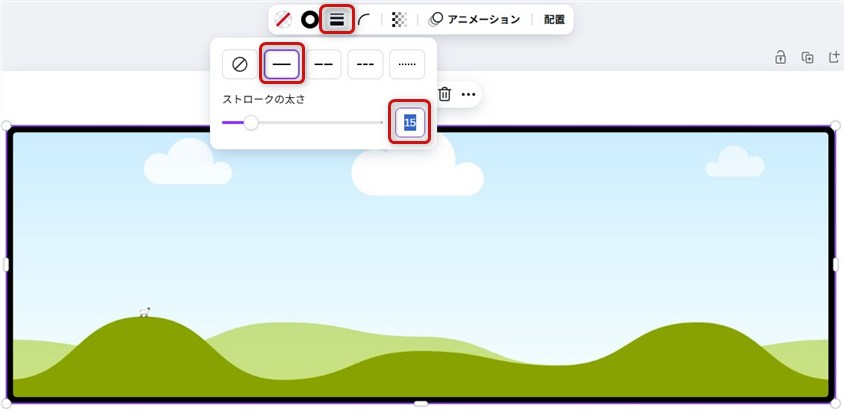
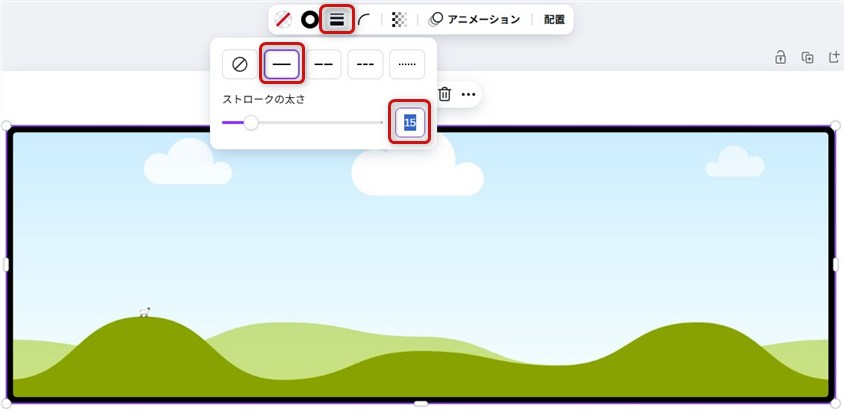
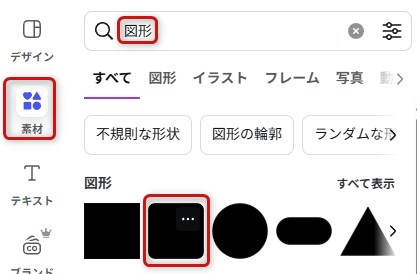
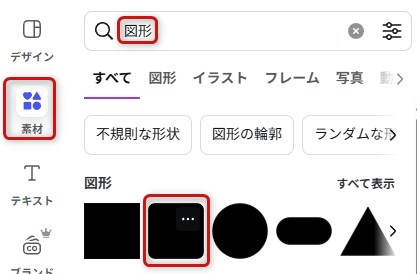
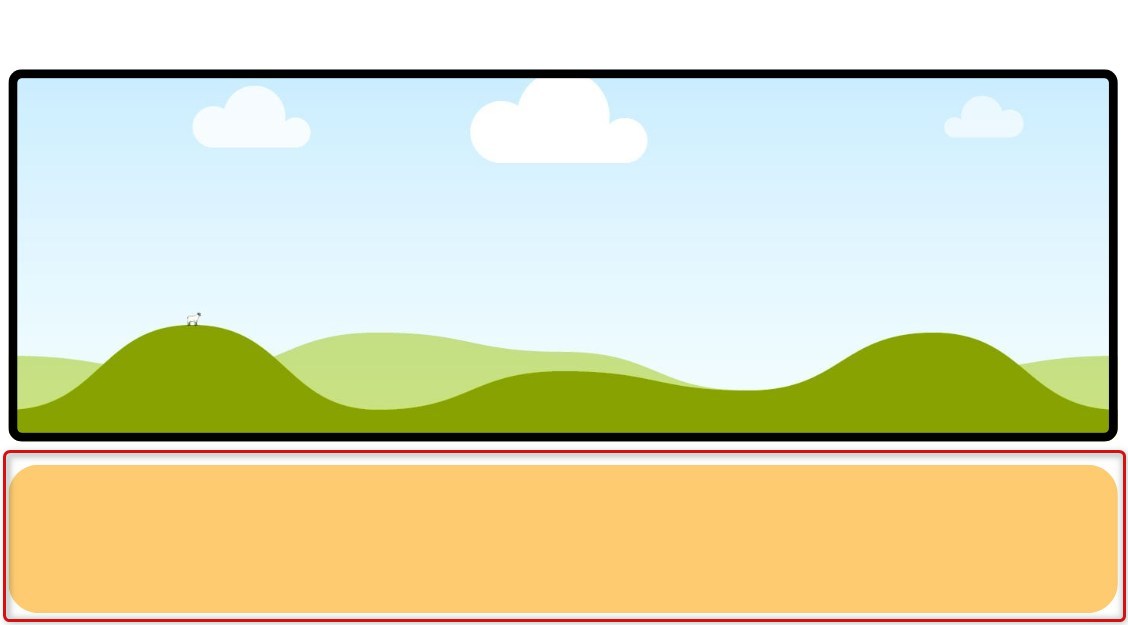
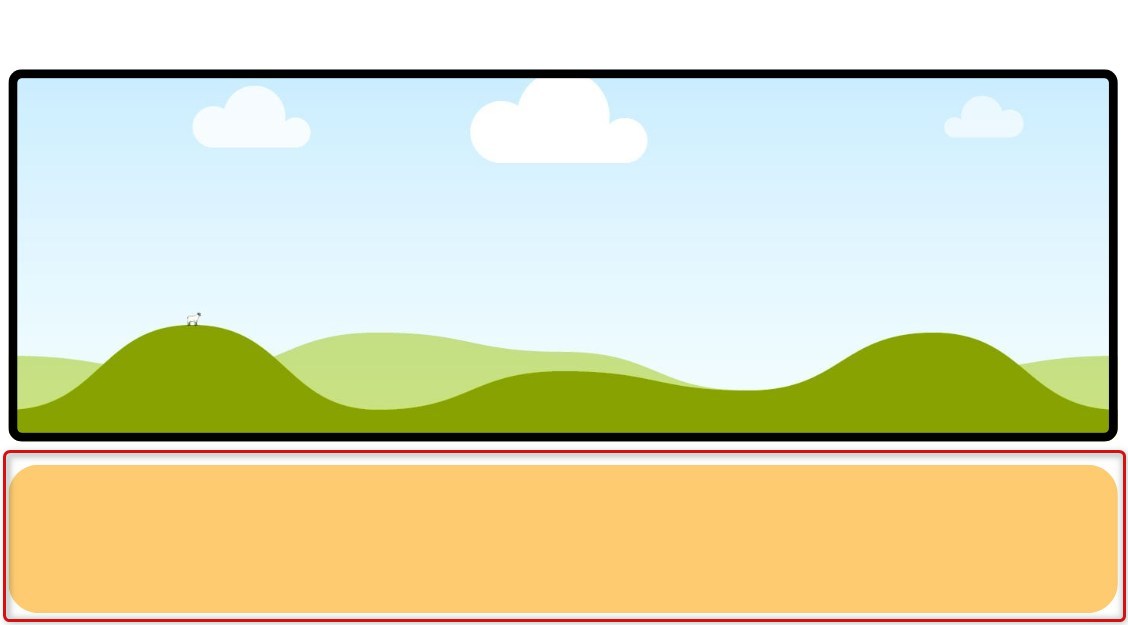
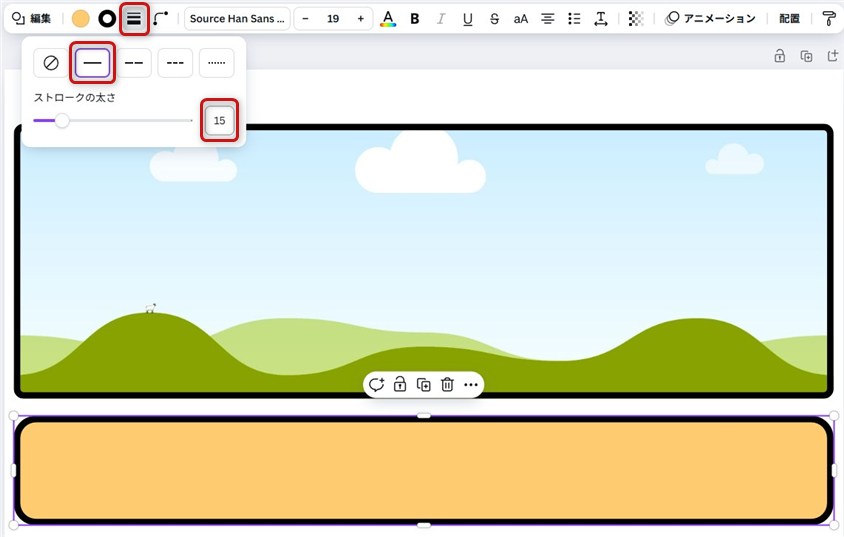
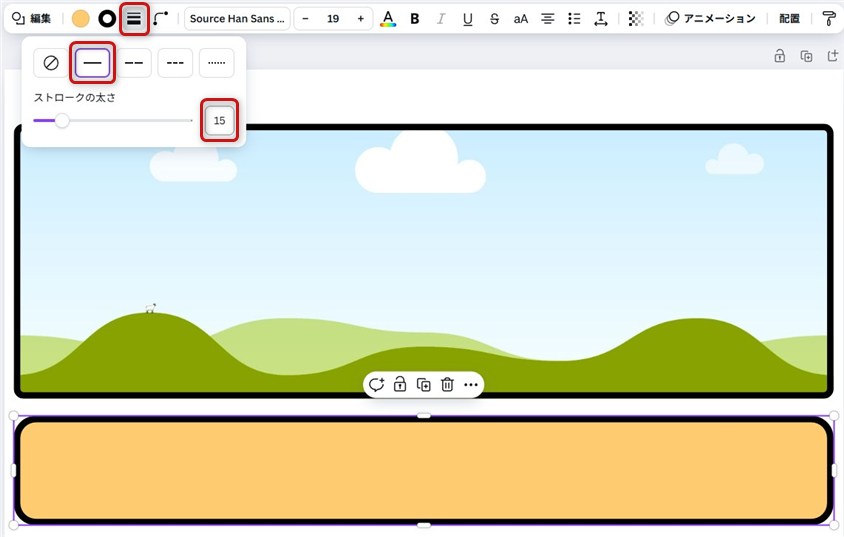
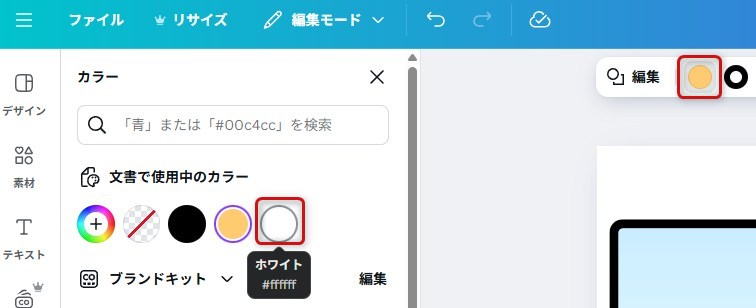
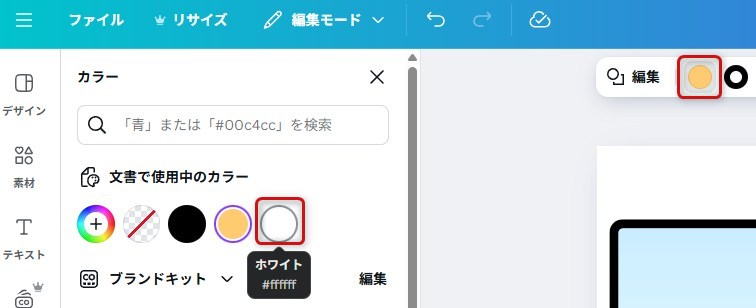
白に変わった
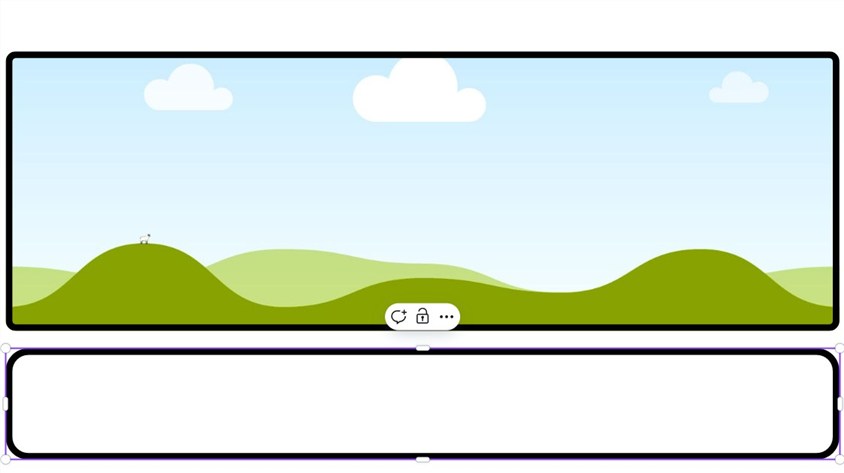
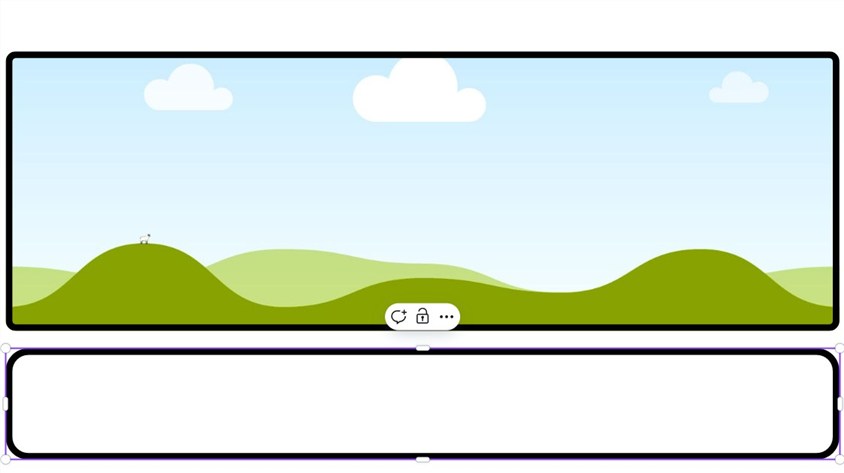
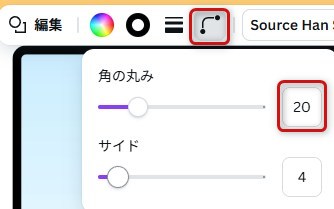
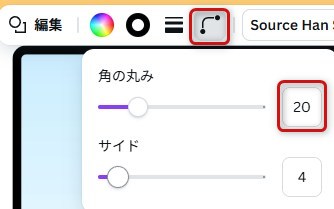
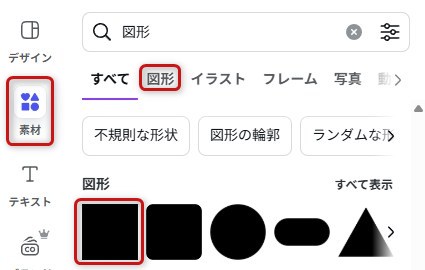
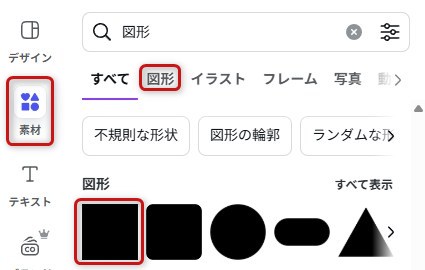
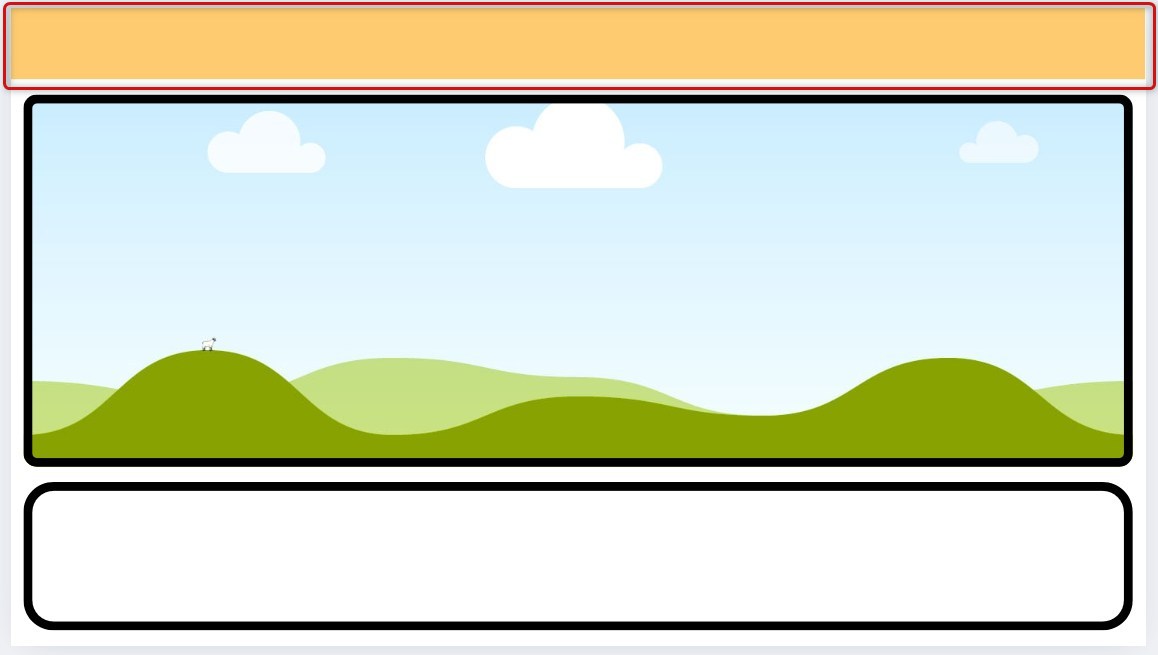
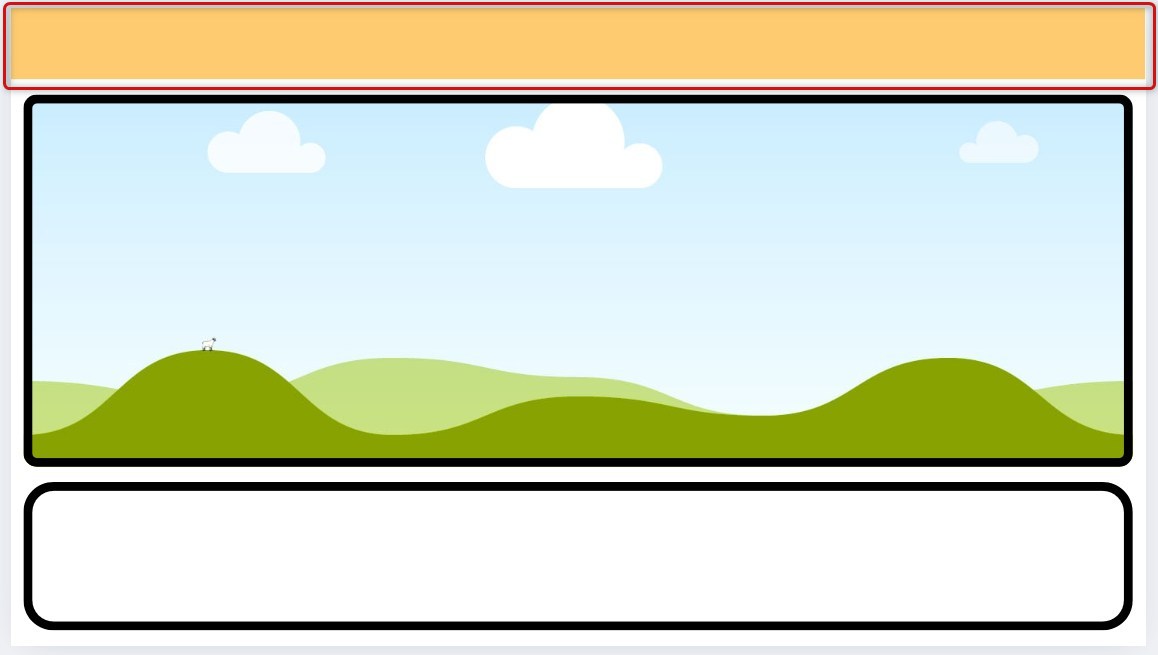
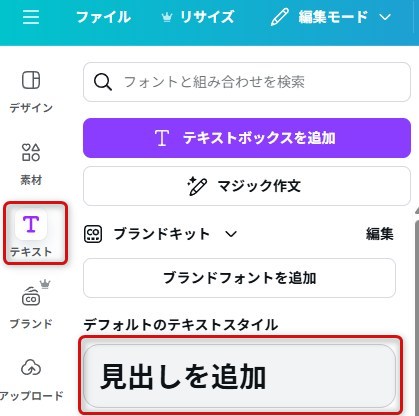
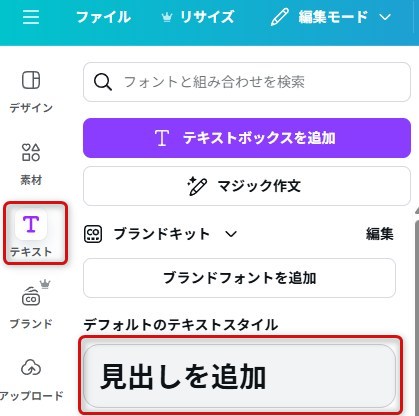


フレームのダウンロードする場合(ダウンロード先の例)
- https://telop.site/?cat=16&paged=1
- https://sozaino.site/f/archives/category/16-9waku
- https://www.ac-illust.com/main/search_result.php?exclude_ai=on&personalized=&search_word=youtube+%E3%83%95%E3%83%AC%E3%83%BC%E3%83%A0&sl=ja&pp=70&srt=dlrank&c_names%5B%5D=91&nq=&exclude_ai=on&orientation=all&format=all&creator=&ngcreator=&qid=&color=all
ダウンロード手順
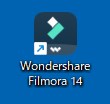
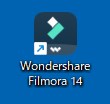
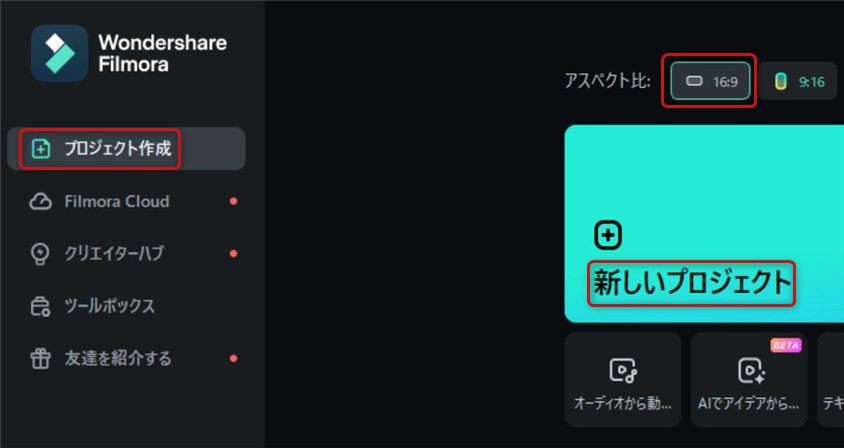
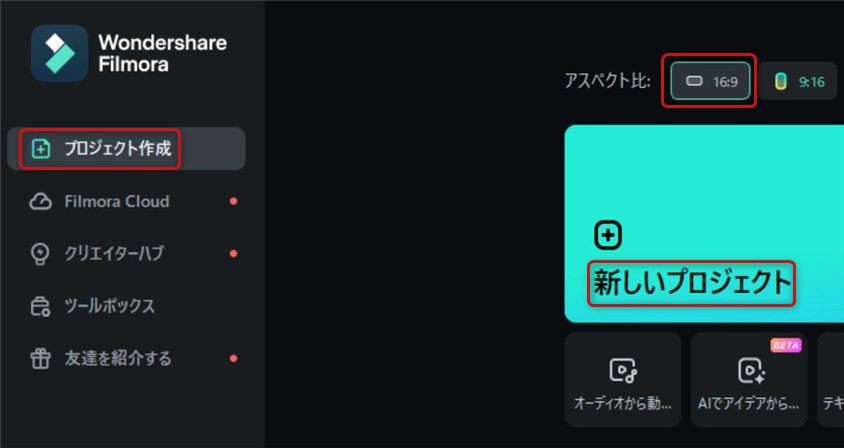
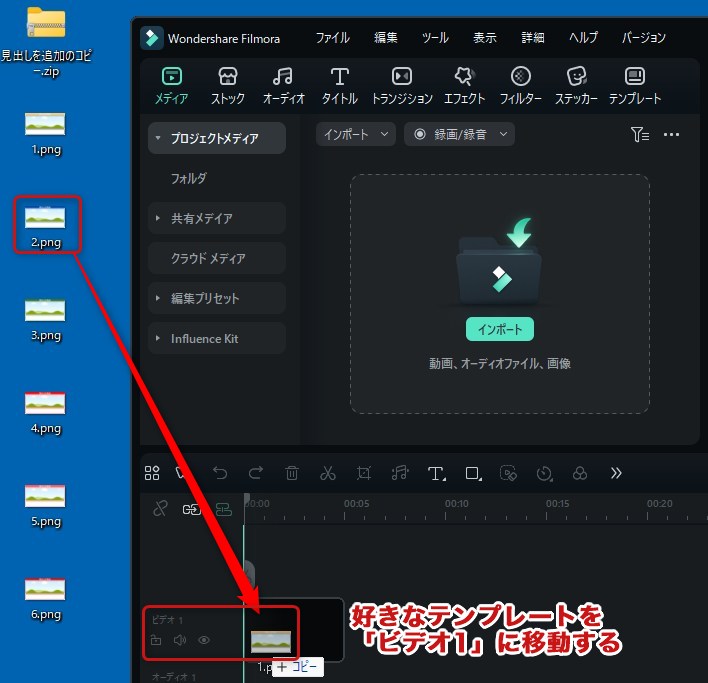
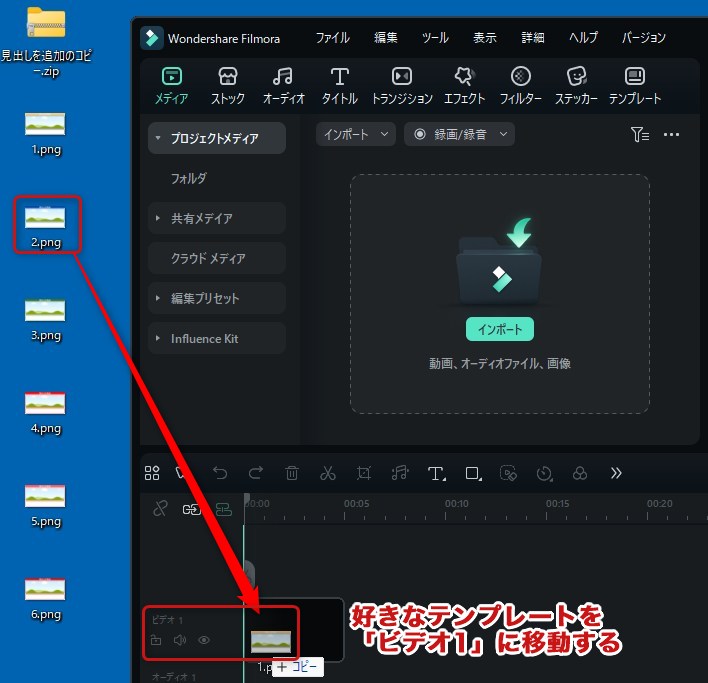
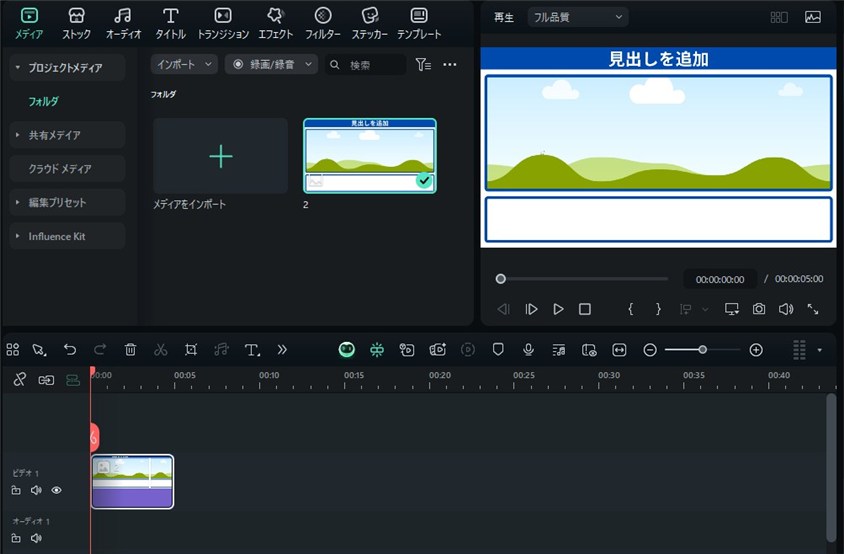
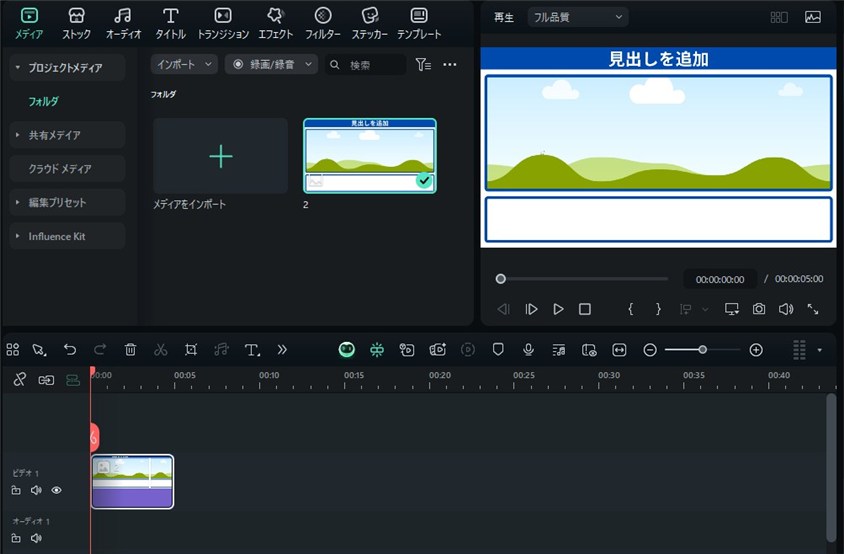
テンプレートに切抜動画をはめ込めるように調整
マスクをかける手順
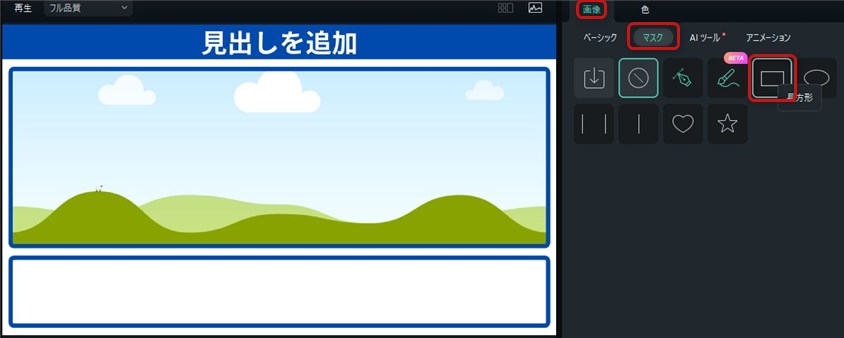
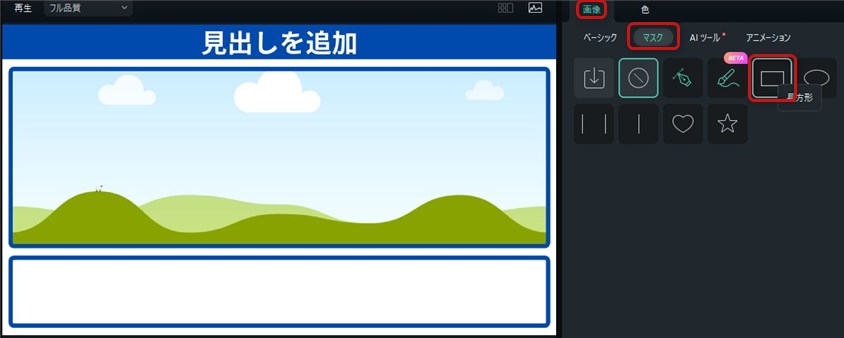
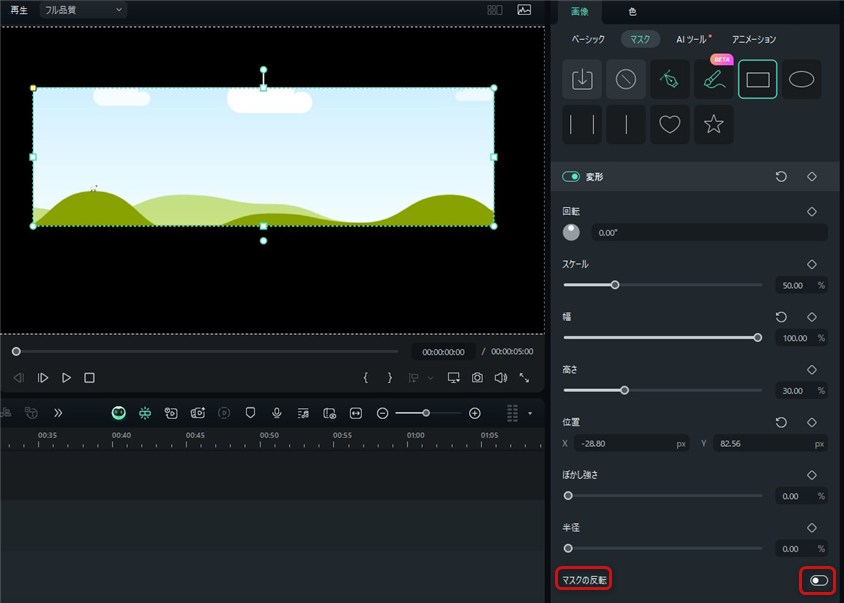
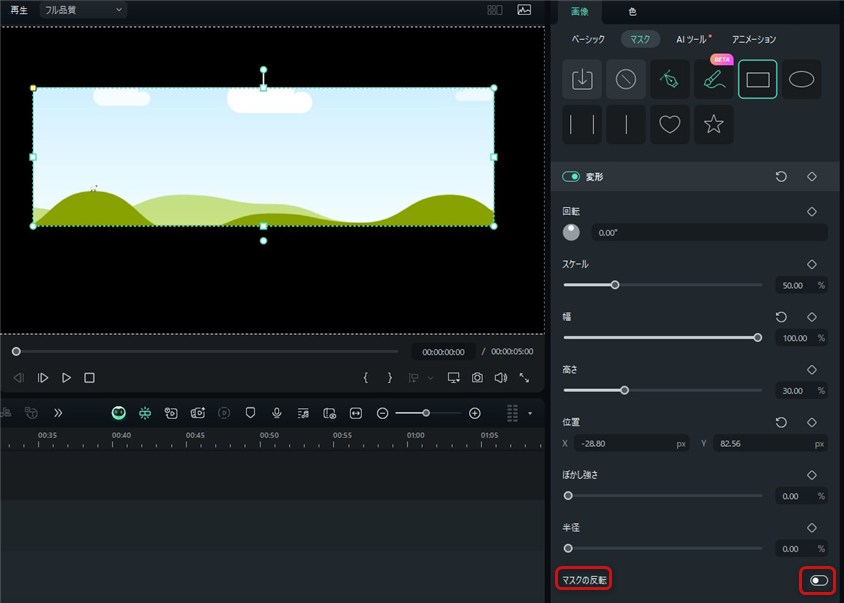
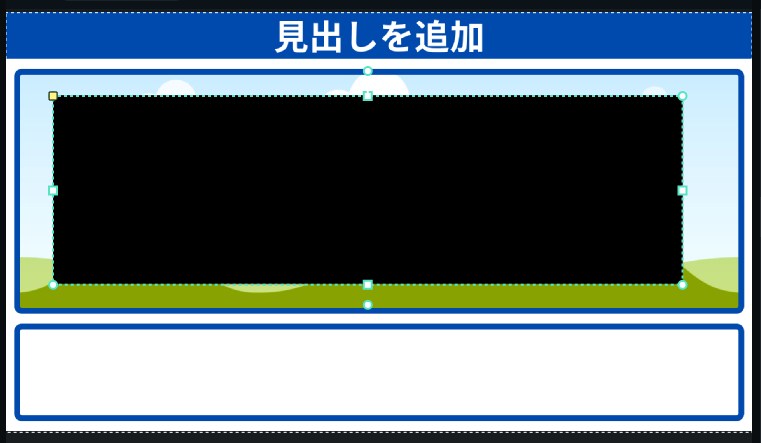
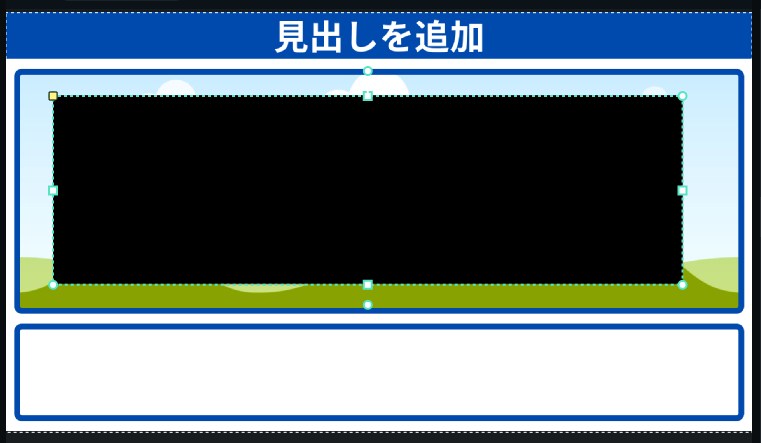
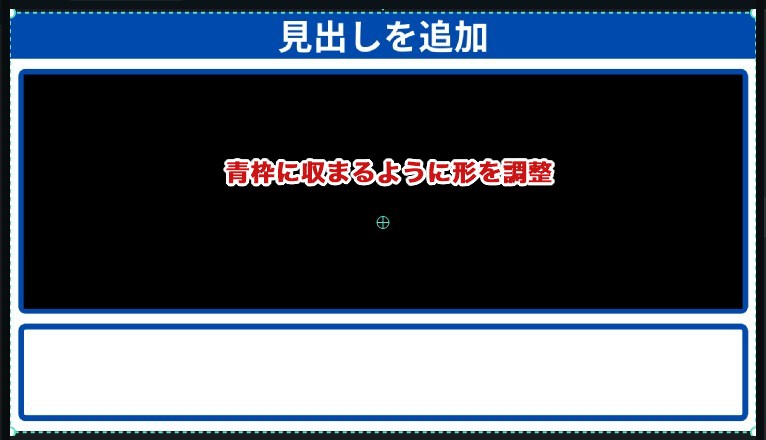
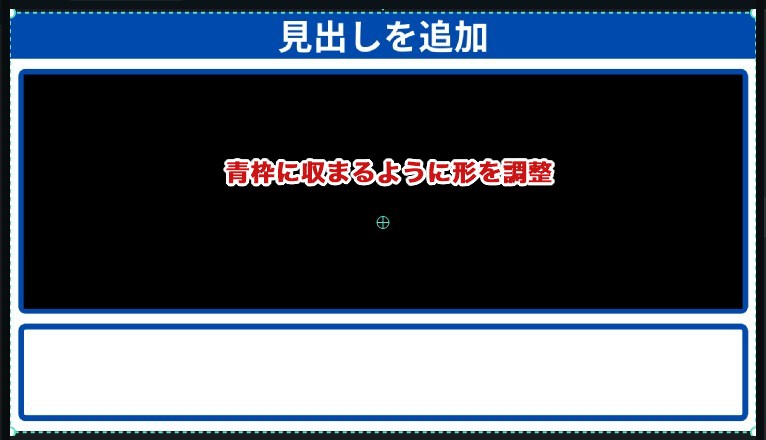
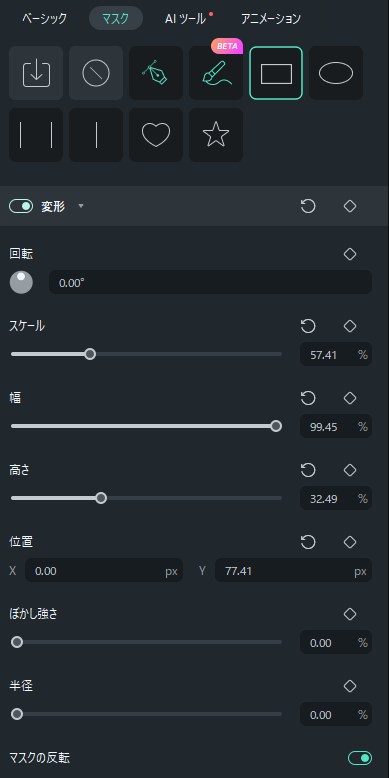
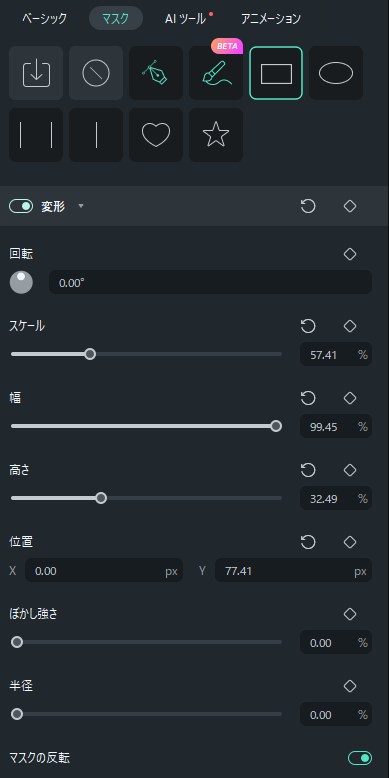
※事前にAny Video Converterで切抜動画をダウンロードする
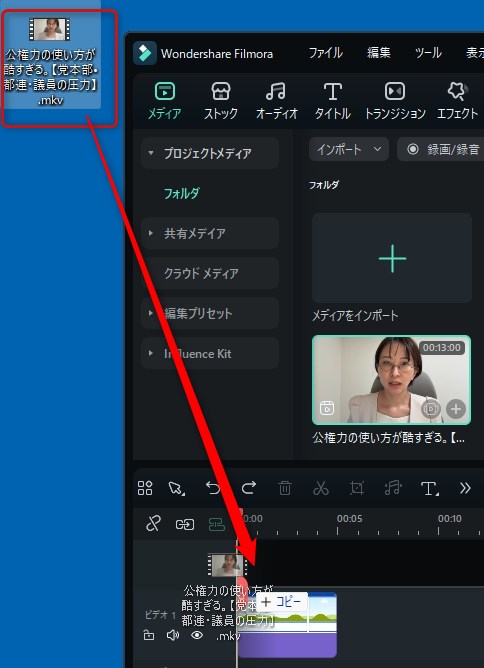
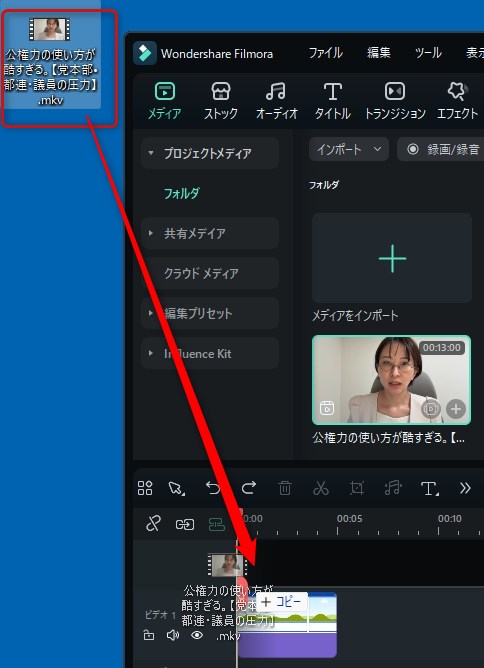
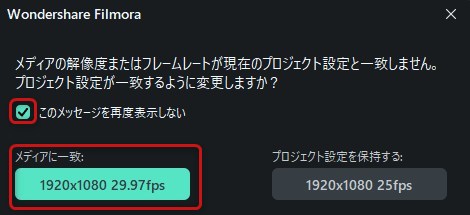
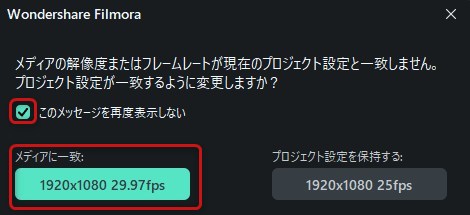
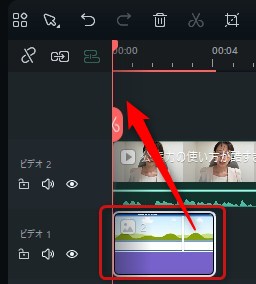
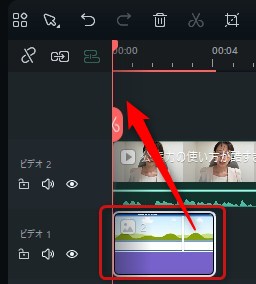
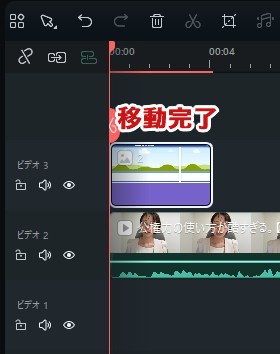
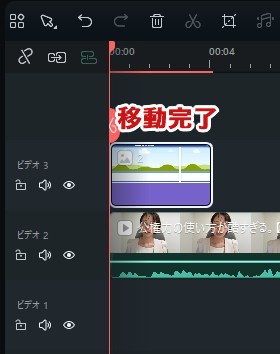
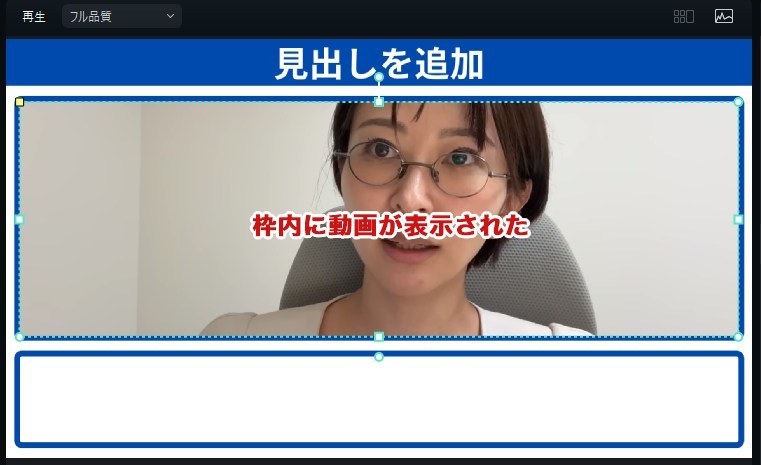
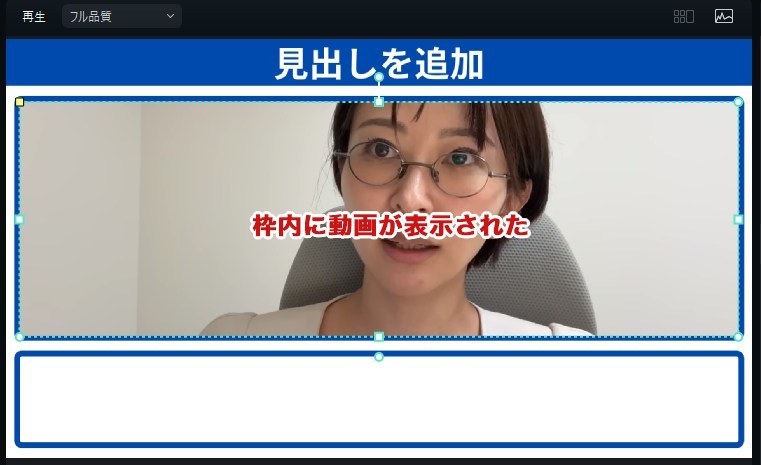
テンプレートの枠をロックする(編集不可にする)
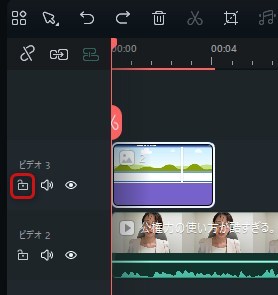
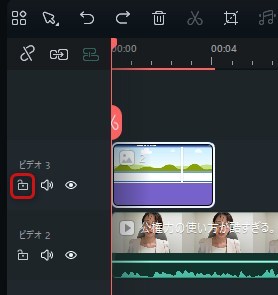
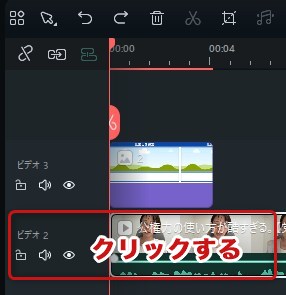
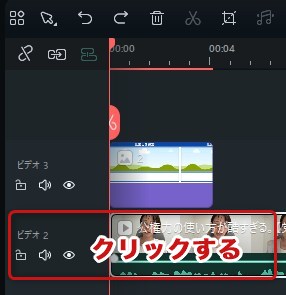
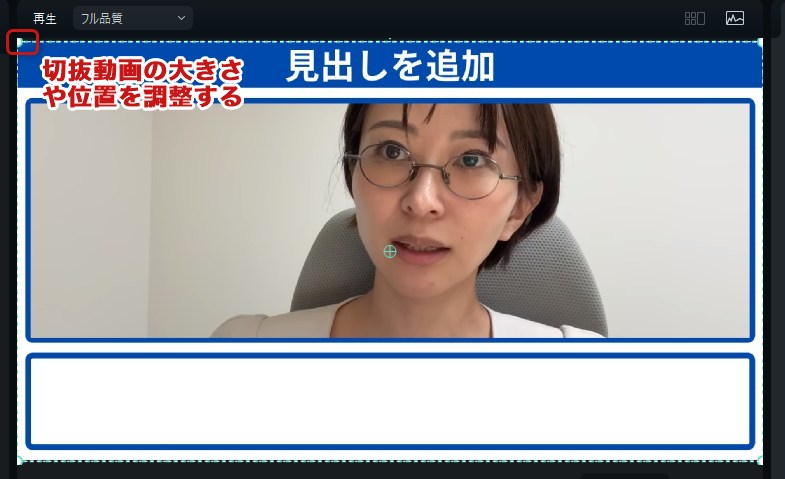
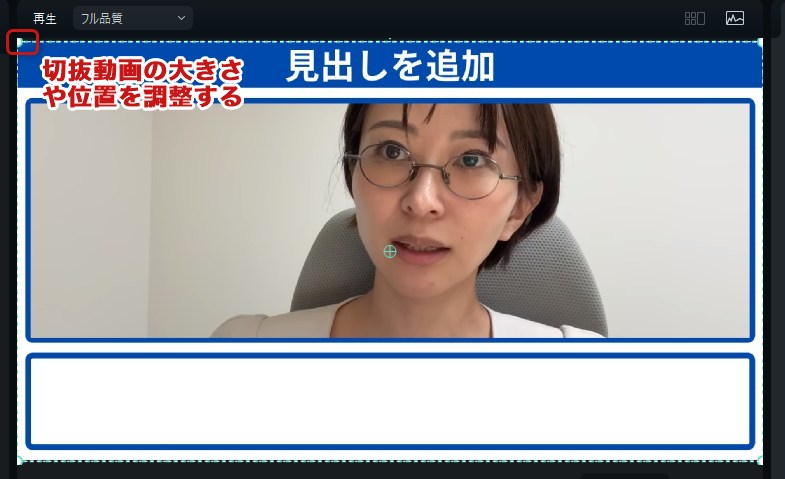
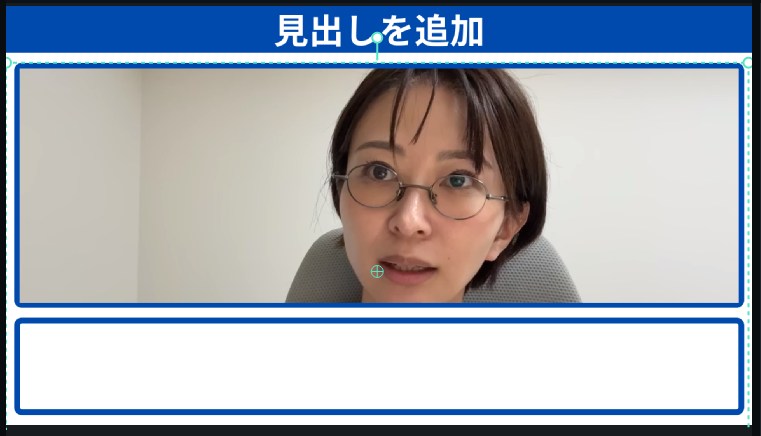
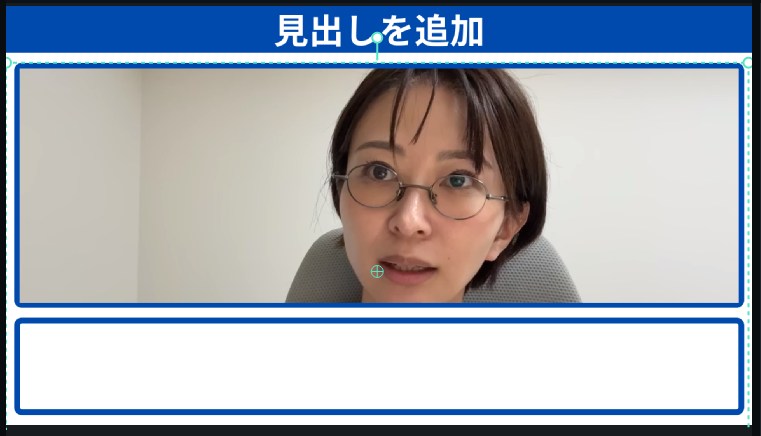
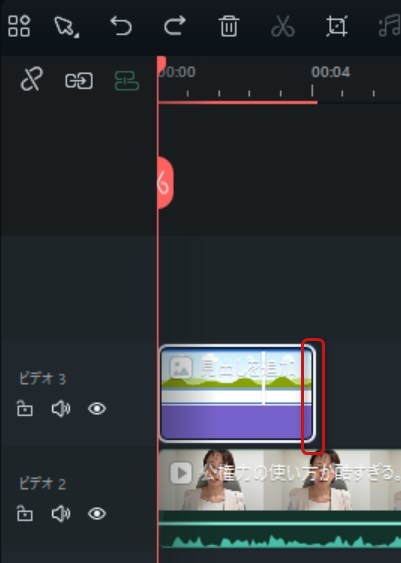
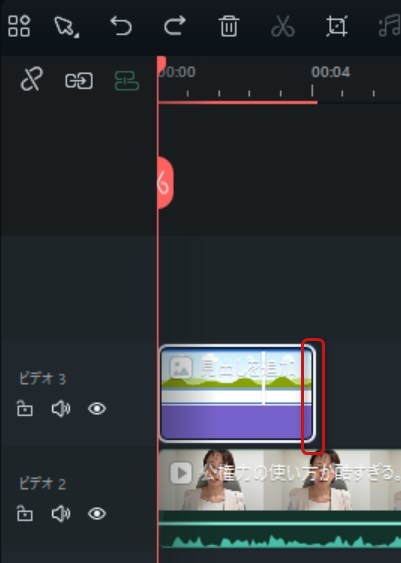
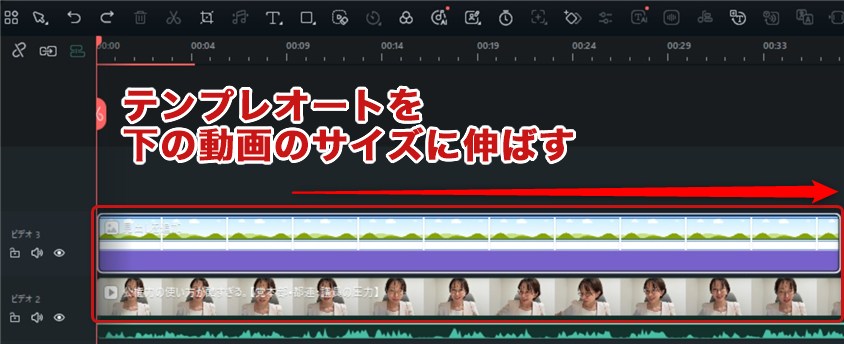
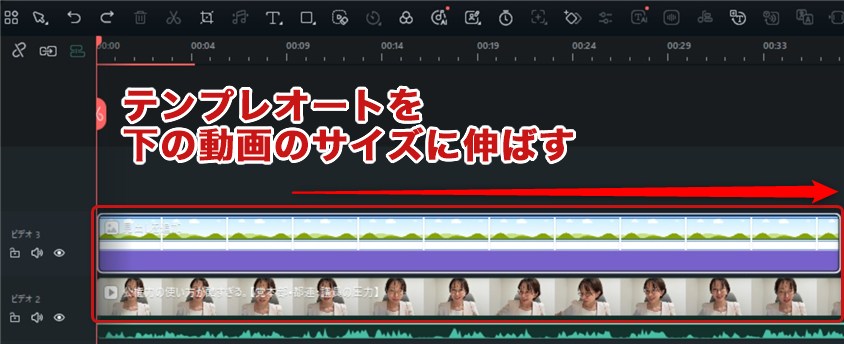
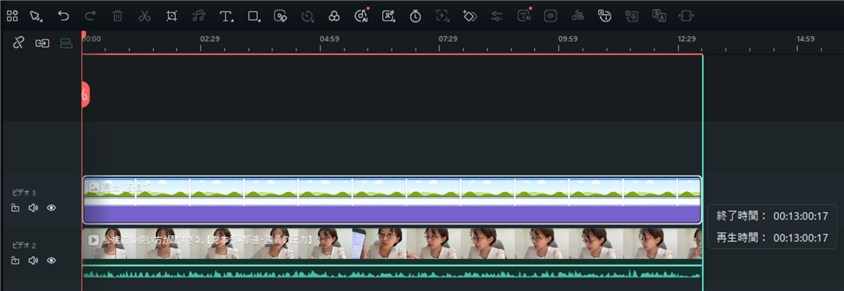
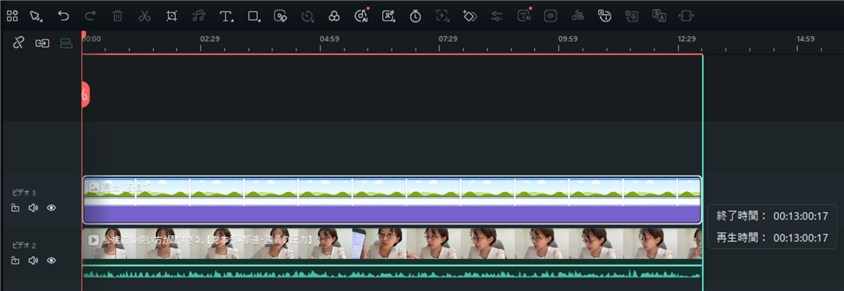
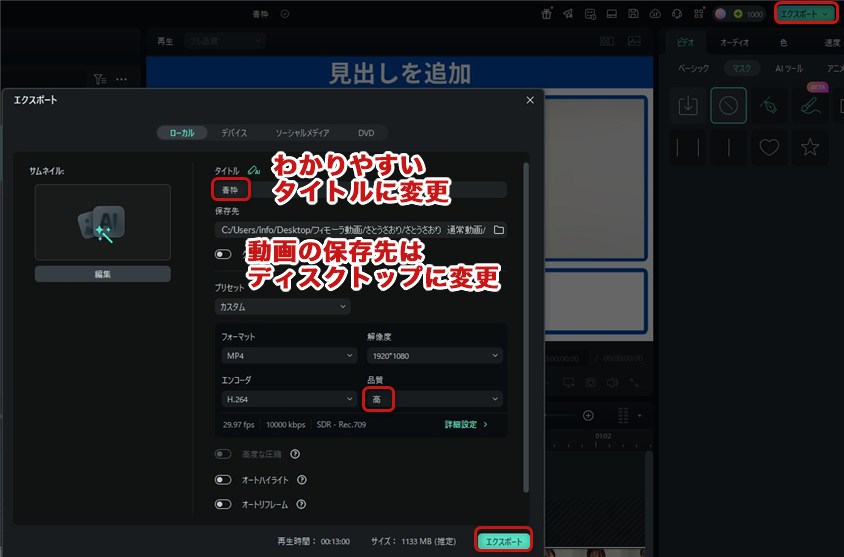
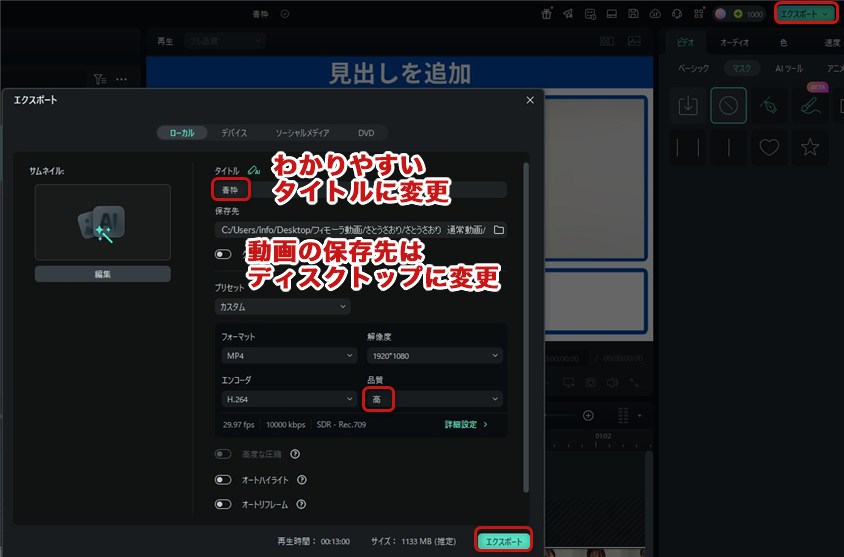





その切抜動画の日付と切抜元の名前を入れておくと管理しやすいよ
①Vrewでの本編動画を加工する方法


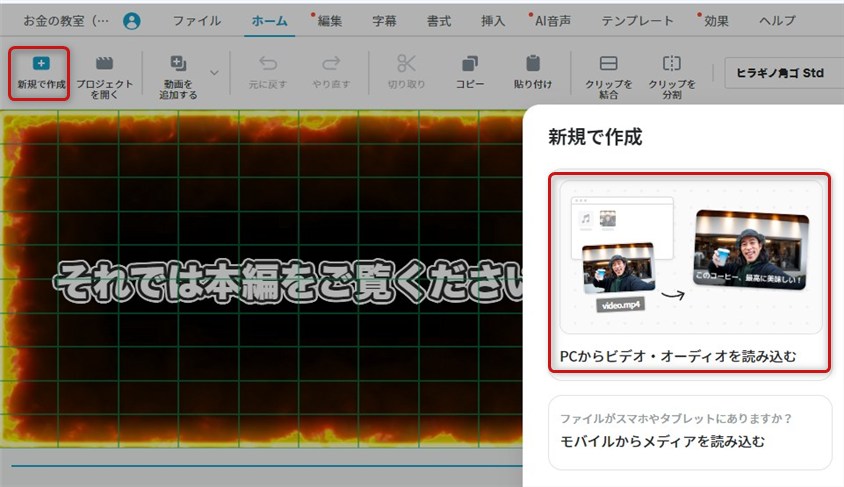
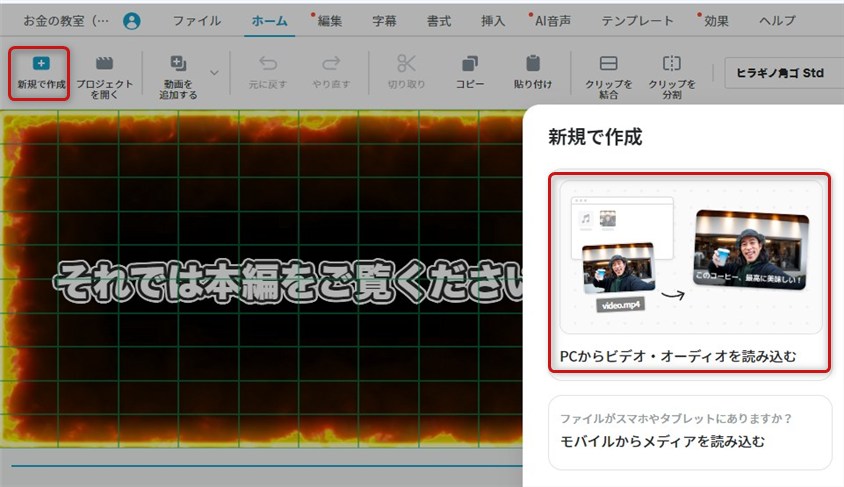
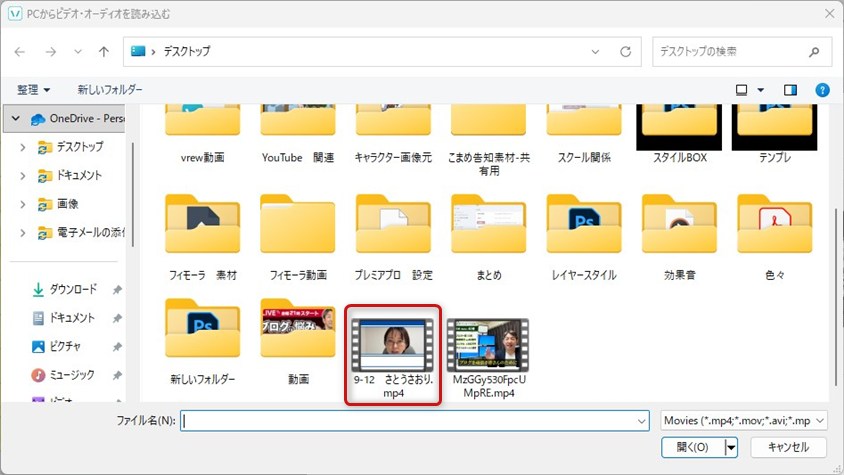
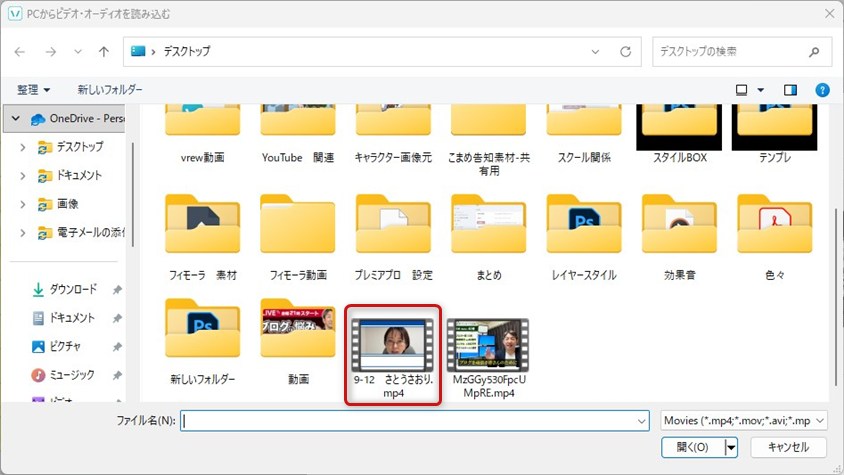
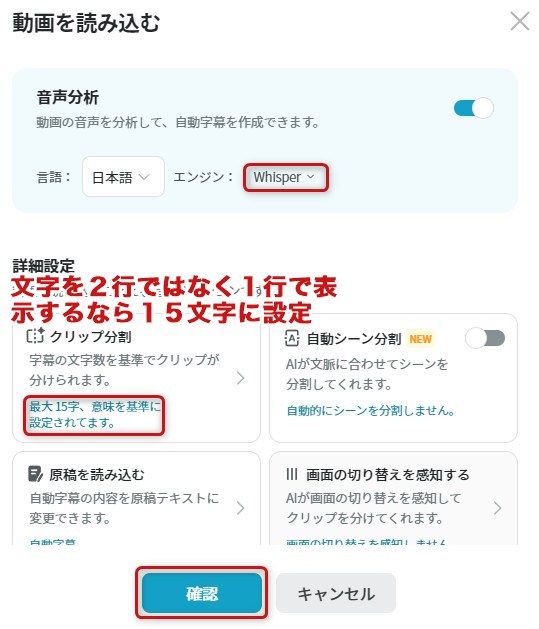
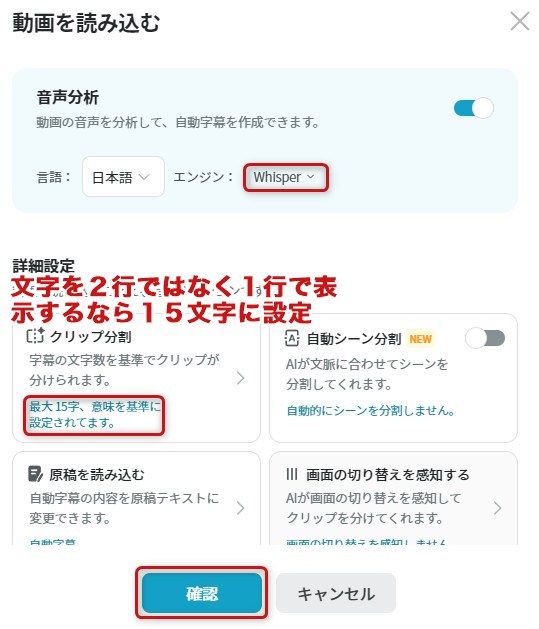
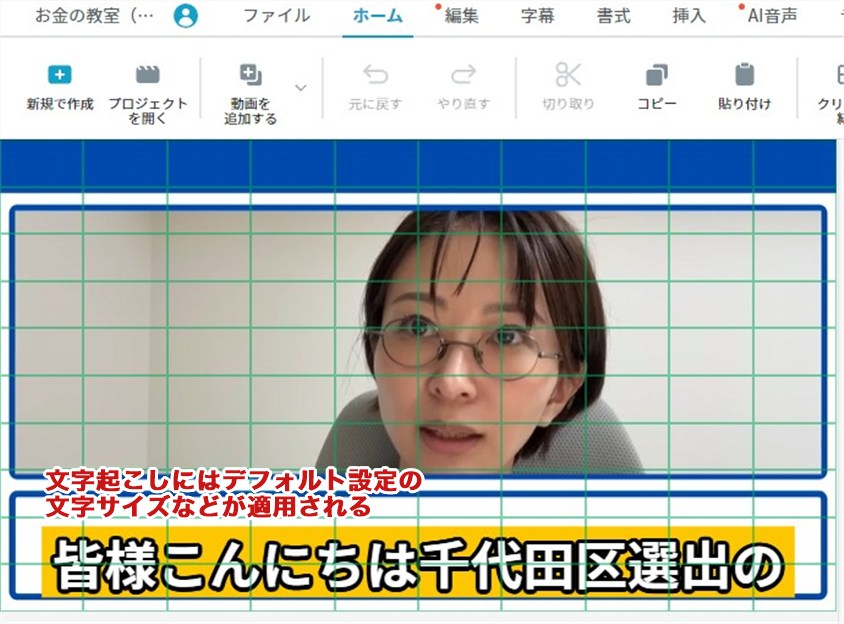
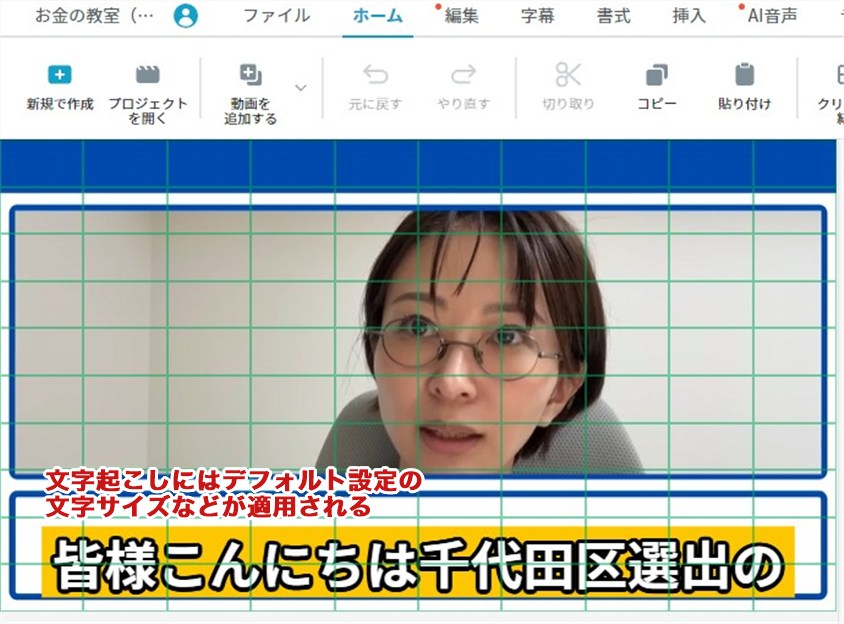
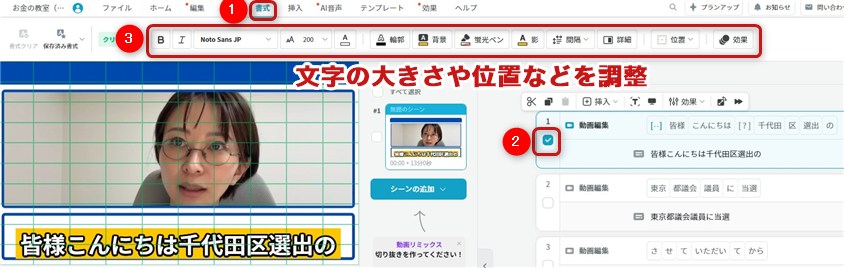
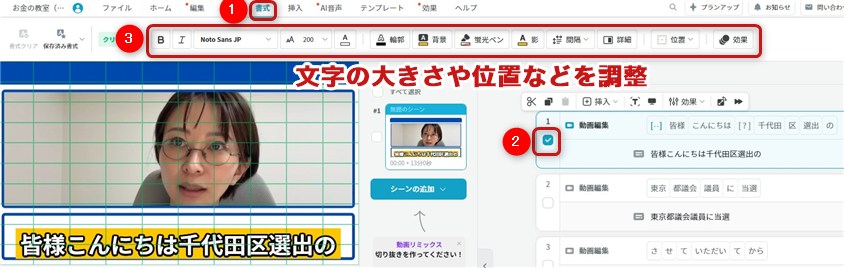
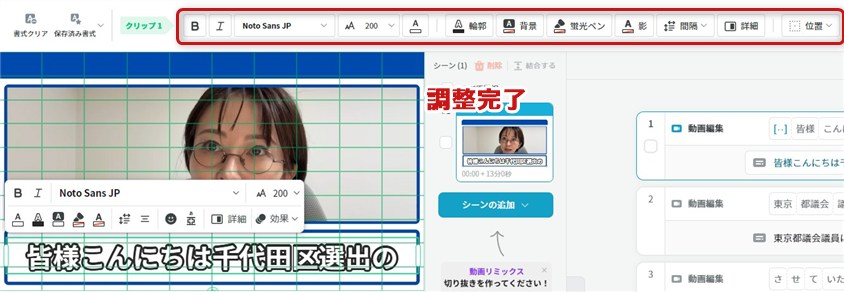
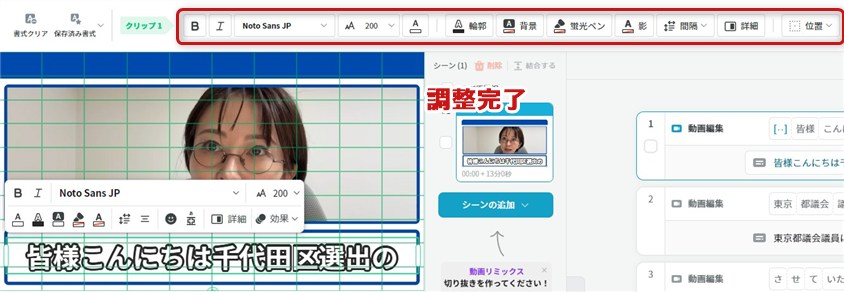
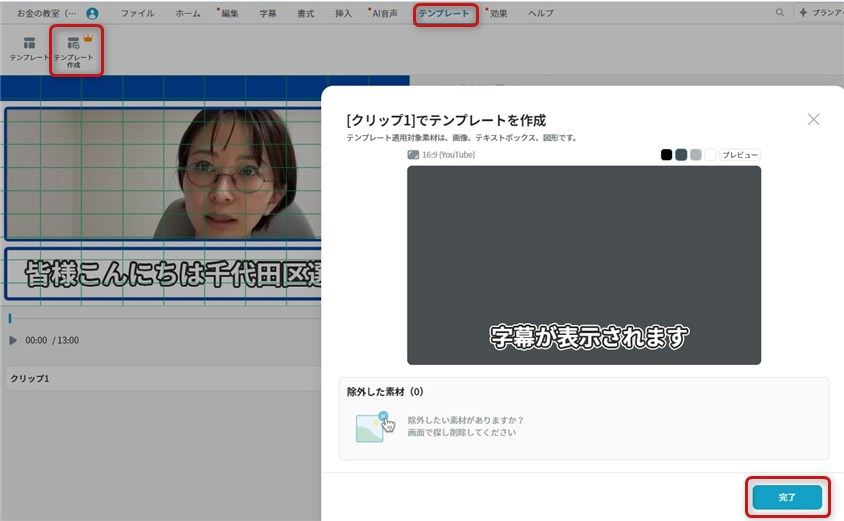
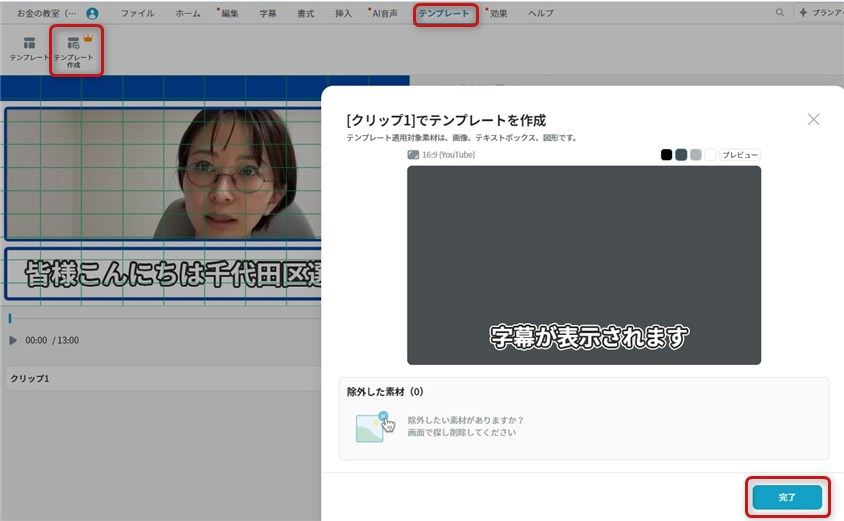
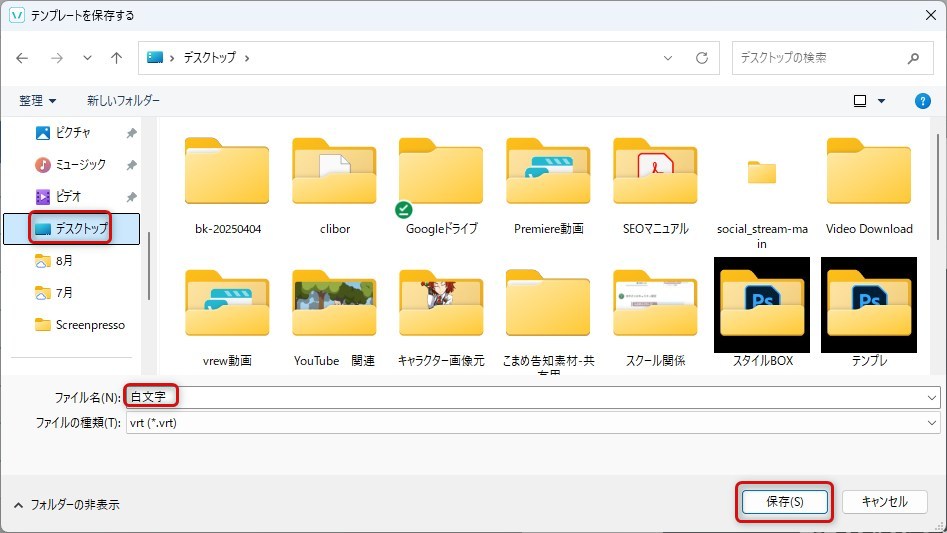
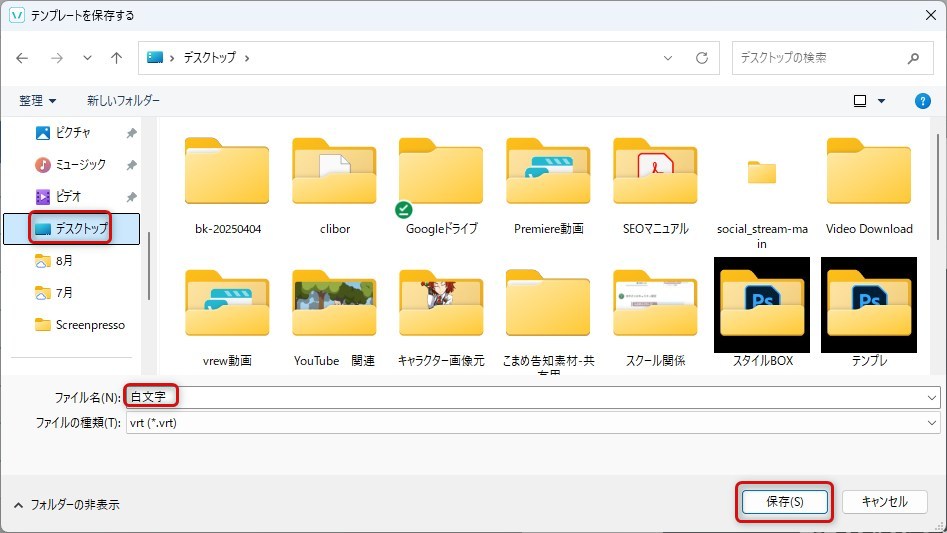


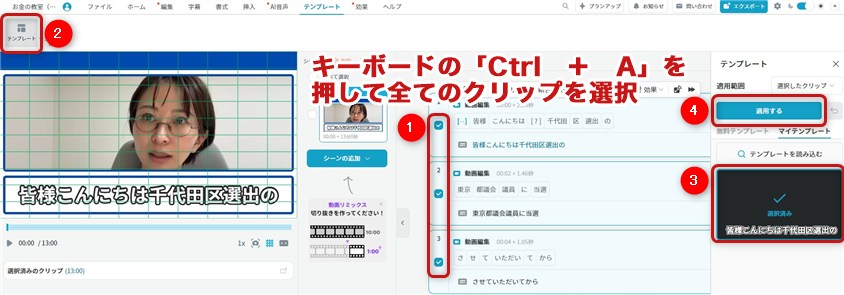
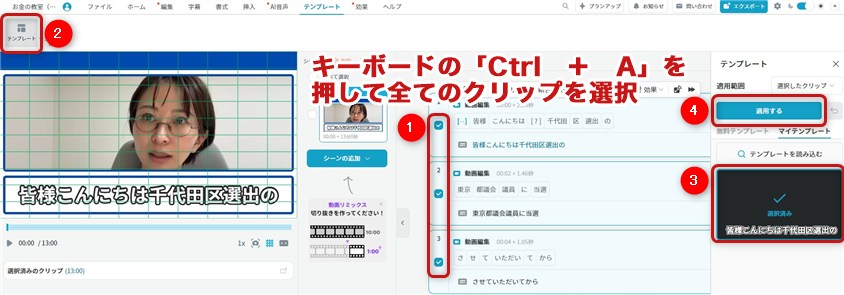
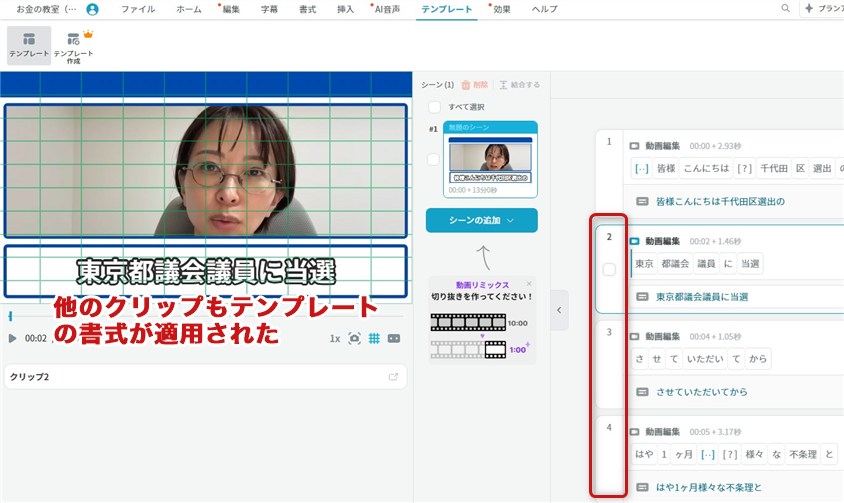
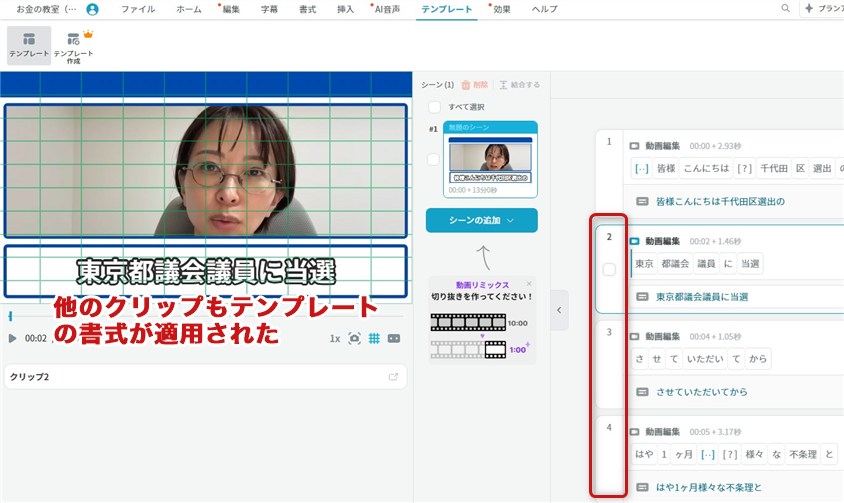



音声とテキストが違う場合がたまにあるので、必ず実際に再生して、音声を聞きながら修正してね。
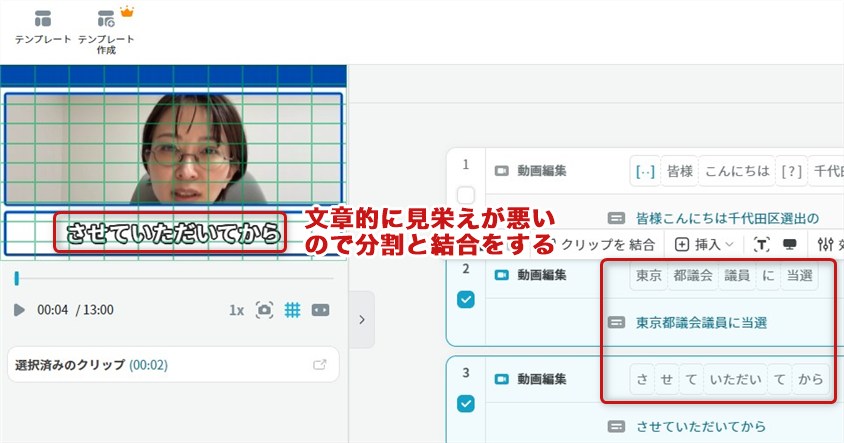
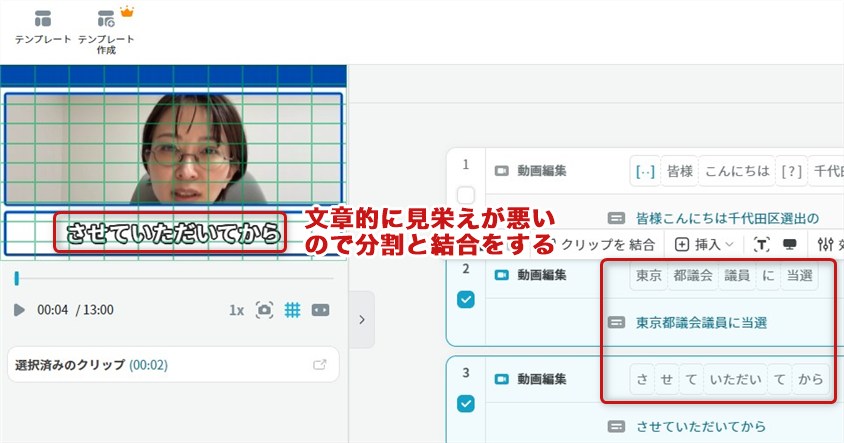
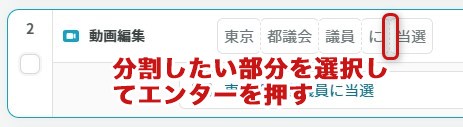
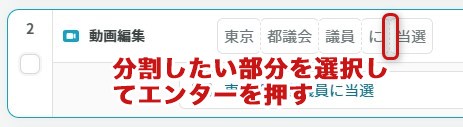
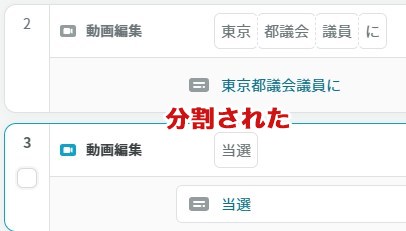
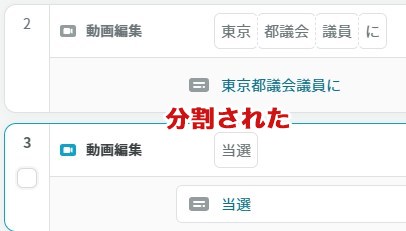
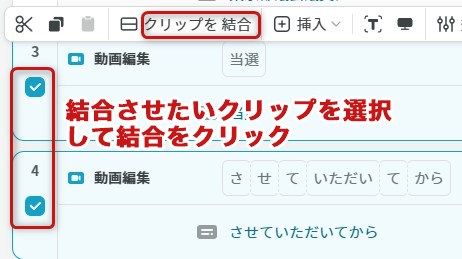
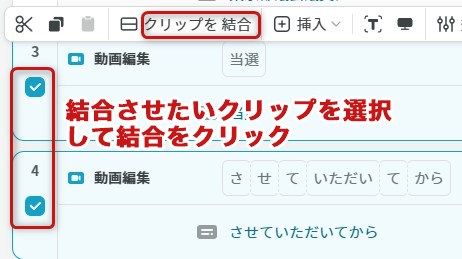
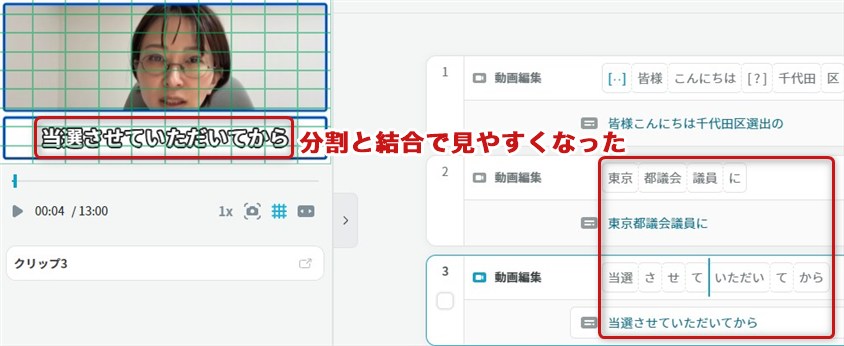
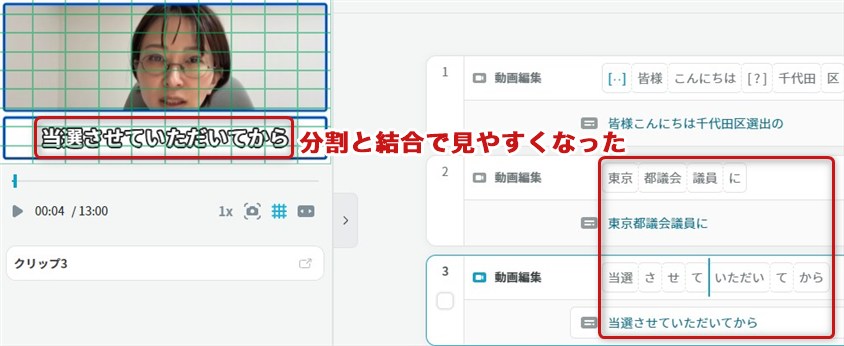
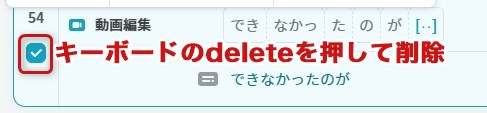
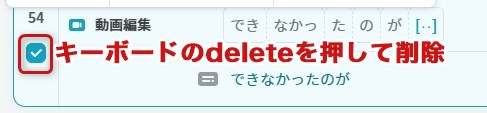
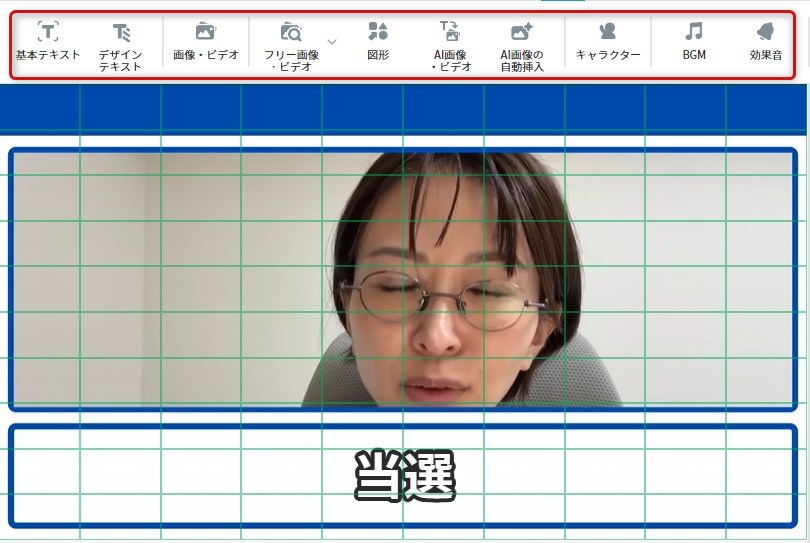
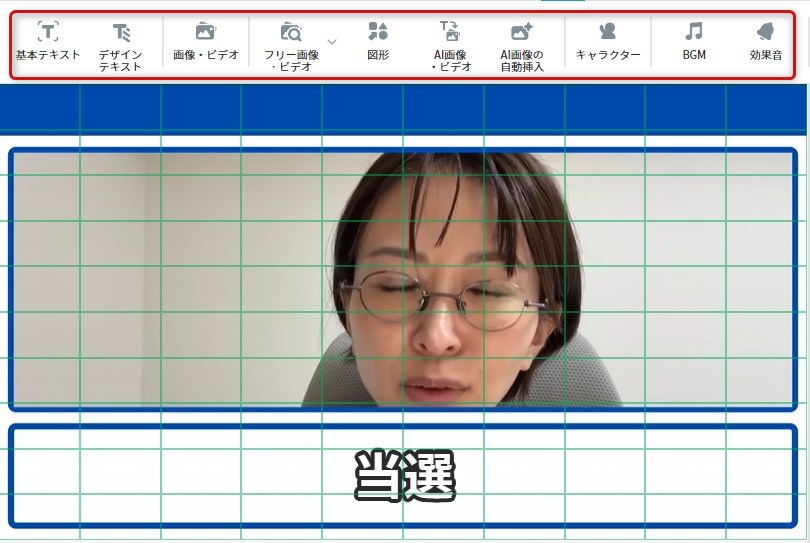
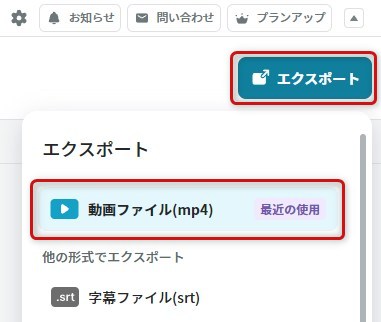
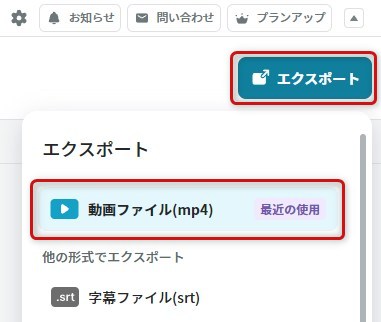


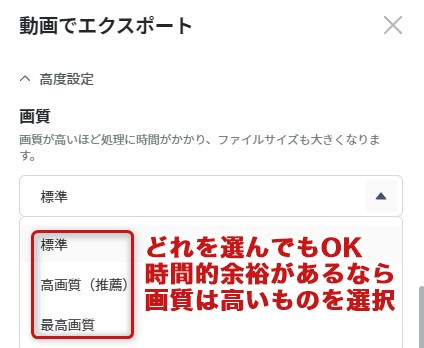
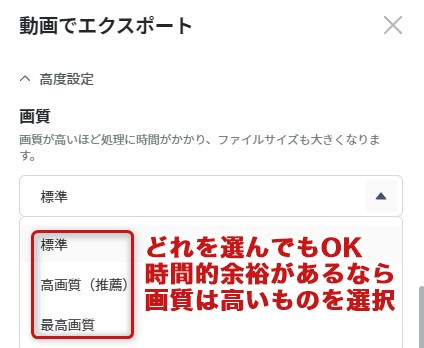
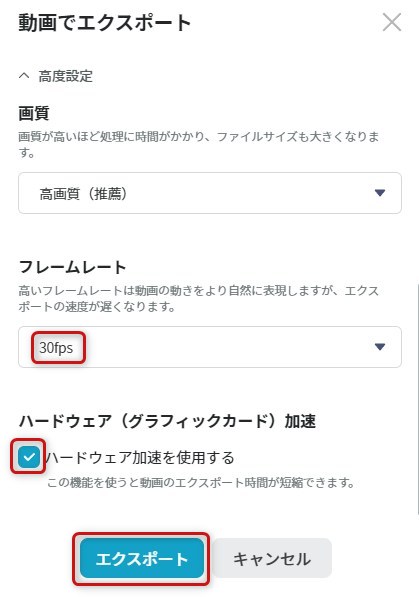
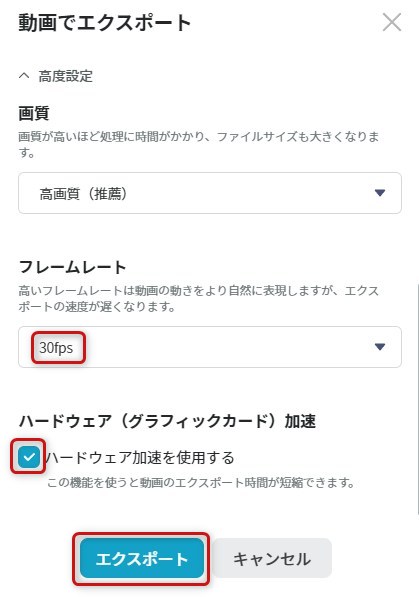
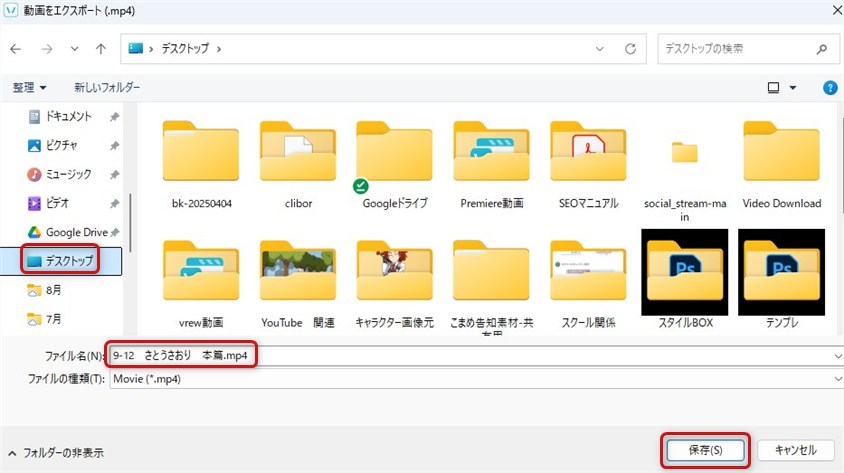
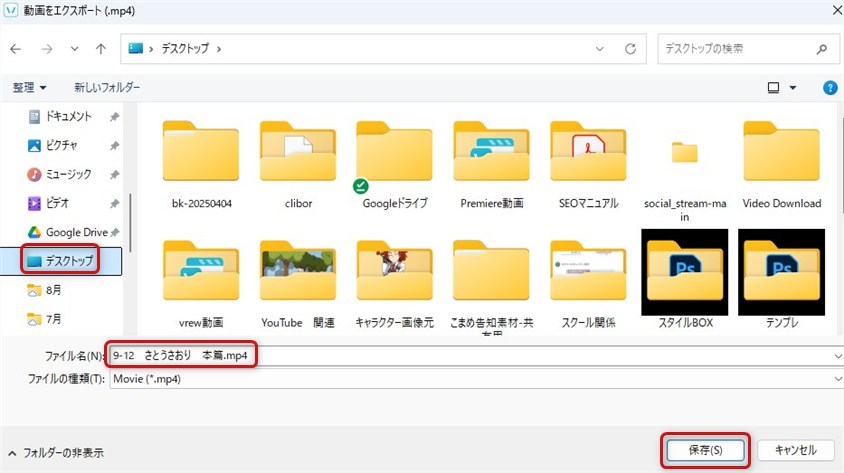



「日付、切抜動画元の名前、本編」とファイル名をしておくと管理しやすいよ


②動画の冒頭部分(ダイジェスト)の作成
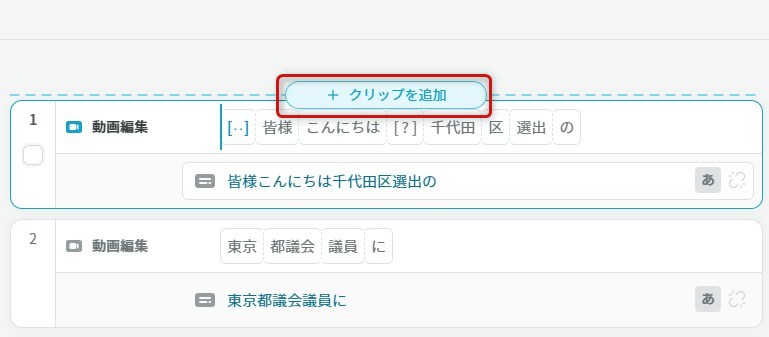
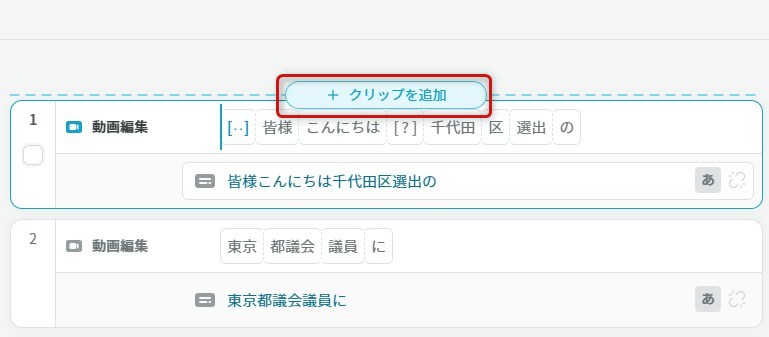


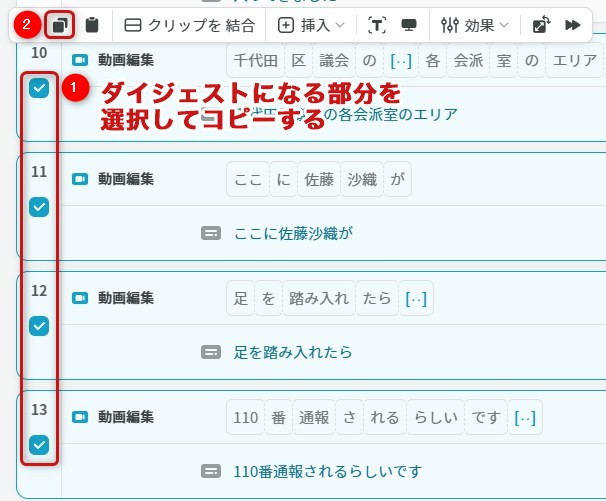
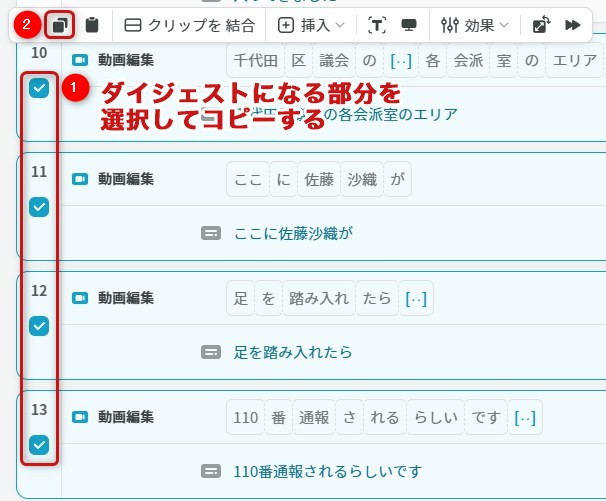
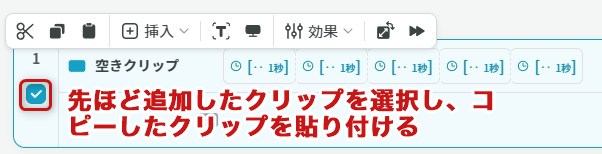
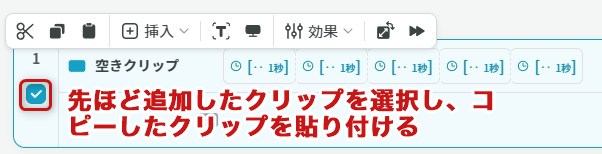
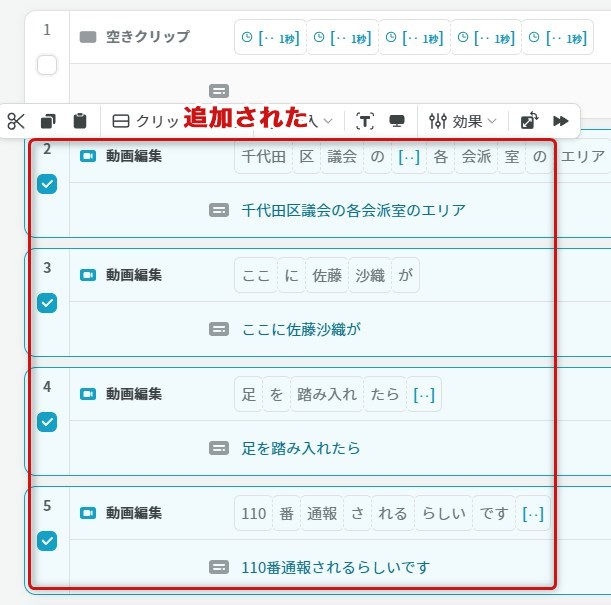
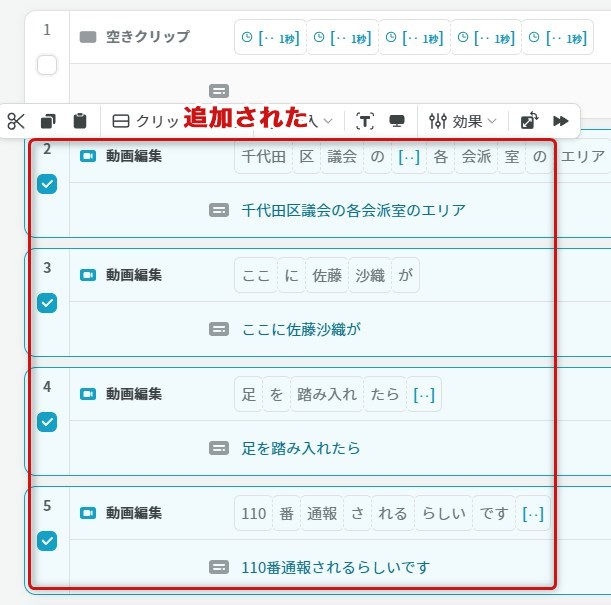
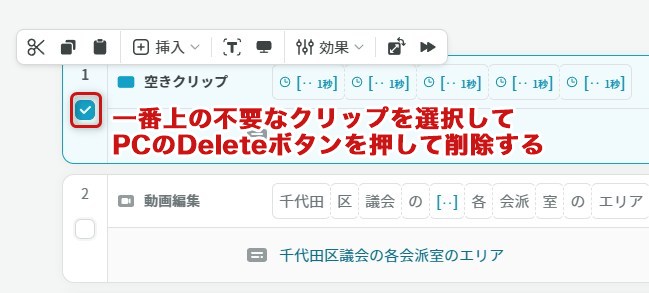
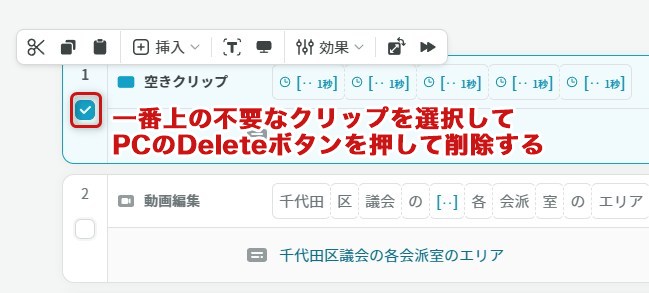
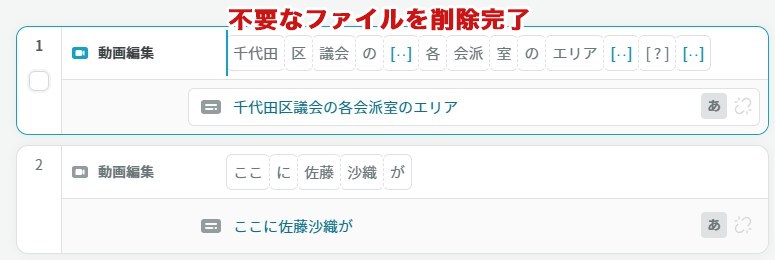
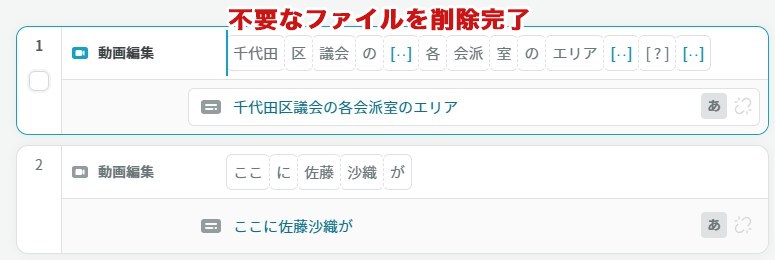
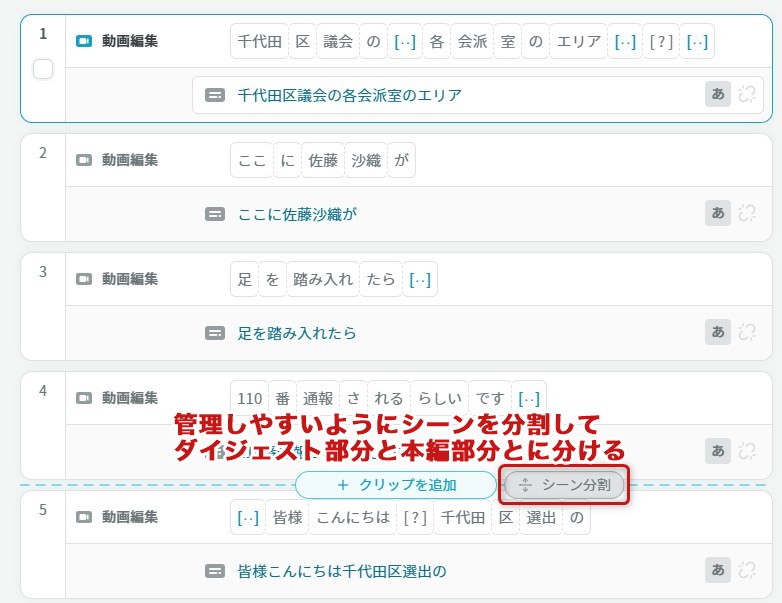
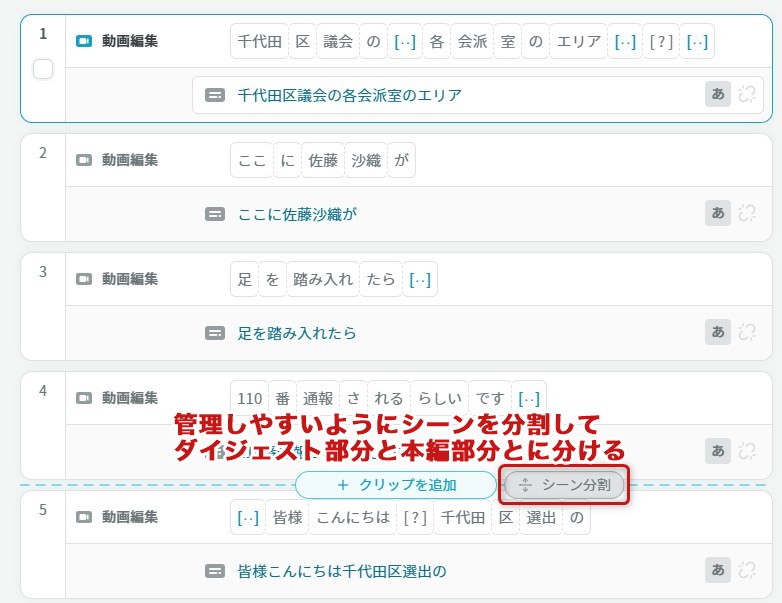


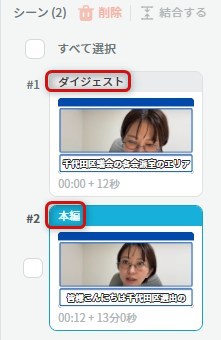
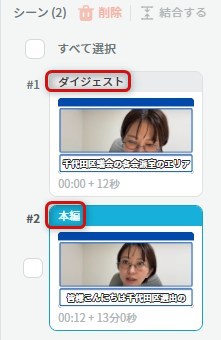
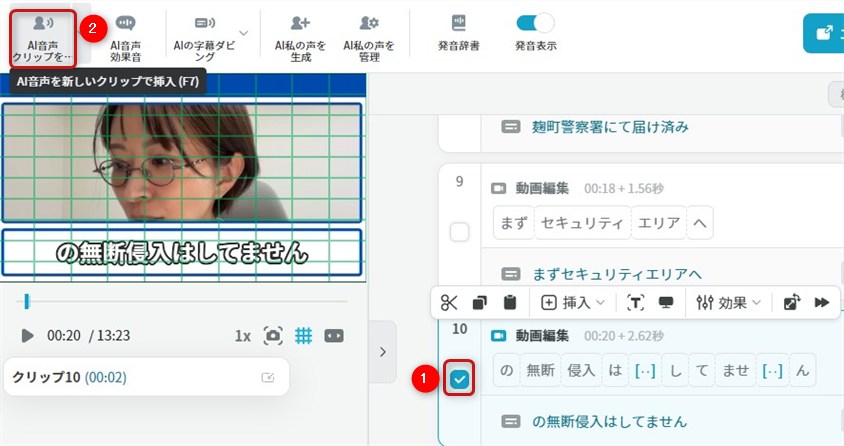
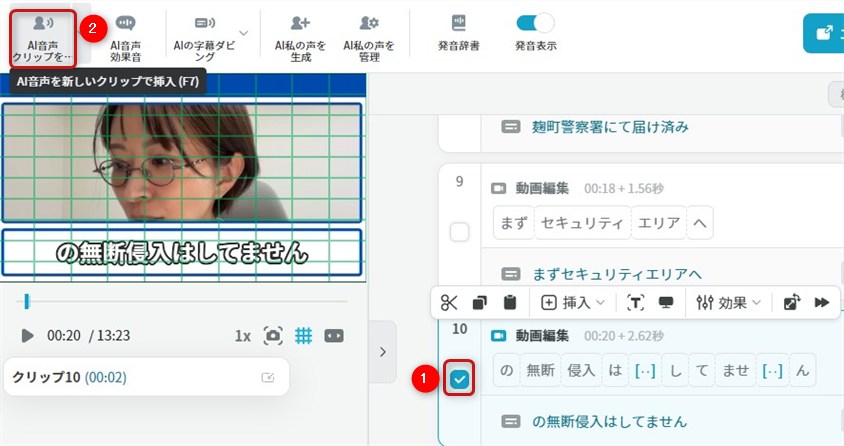
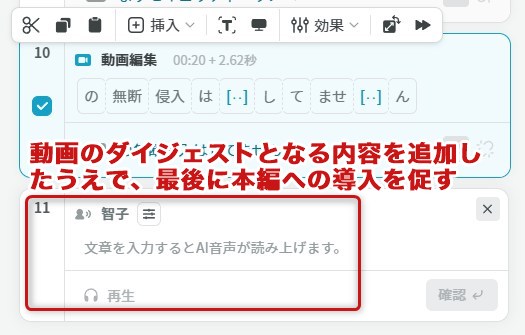
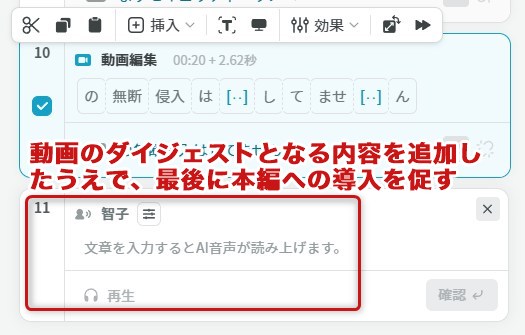
- 「衝撃の事実が判明しました。」、「衝撃の事実が暴露されました。」
- 動画で本編で言っている核心部分(ダイジェスト)
- 「それでは、本編をご覧ください。」、「本編をお楽しみください。」
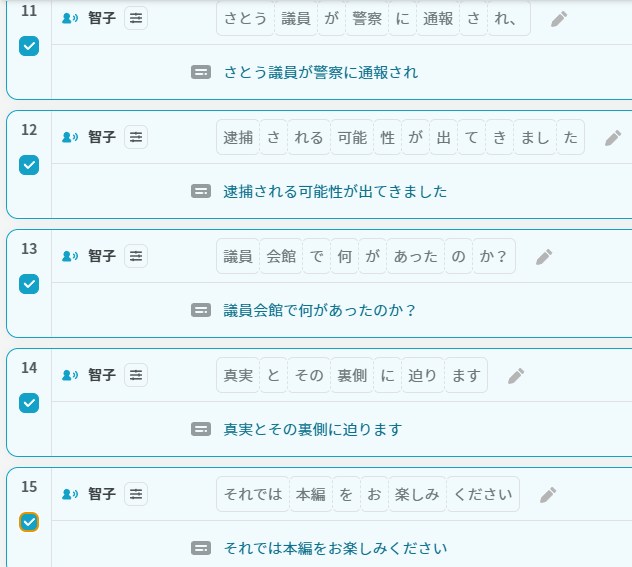
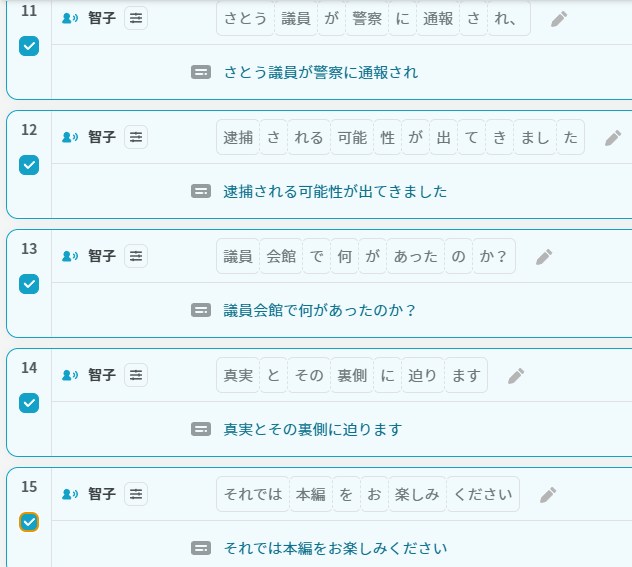







青山龍星、ずんだもんがYouTube動画で使われることが多いわ。
個人的には女性は智子やミカサの声が無難と思うけど、それは自分の好みで決めてね。
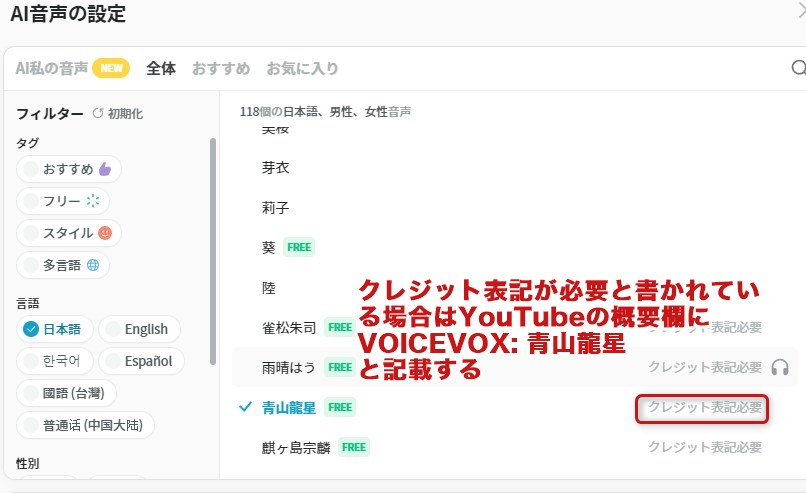
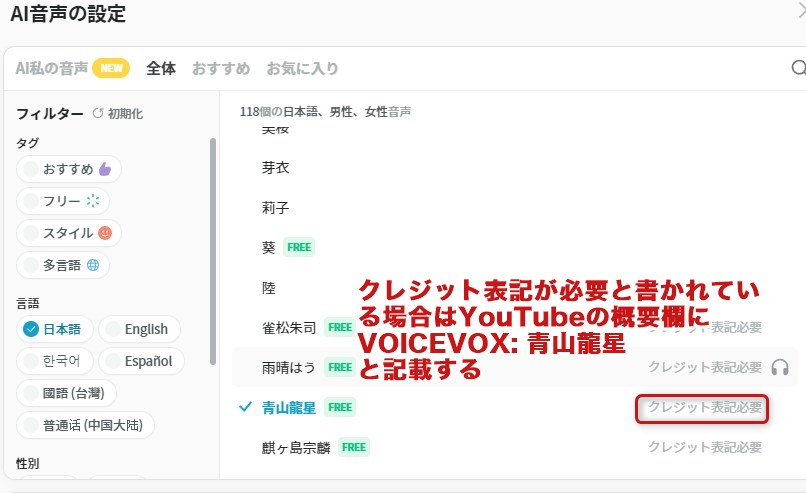



上記は「青山龍星」の声を使う場合の例よ
③エンディング&「チャンネル登録」への誘導
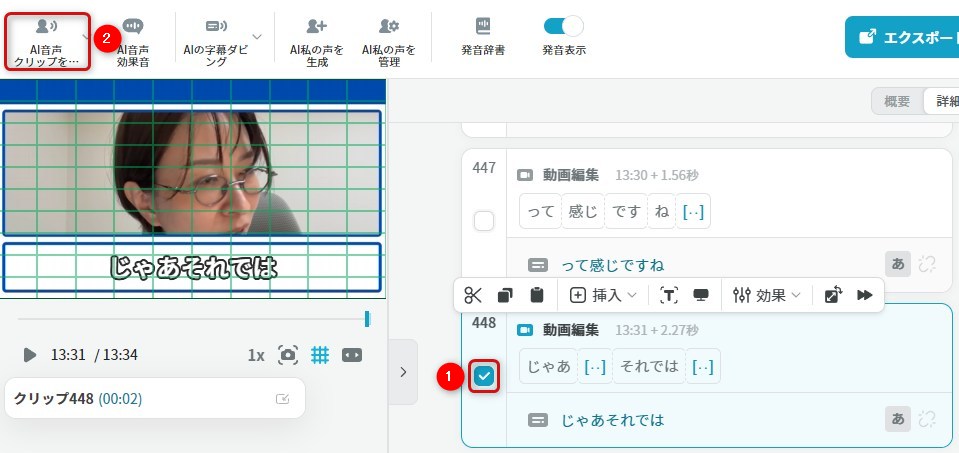
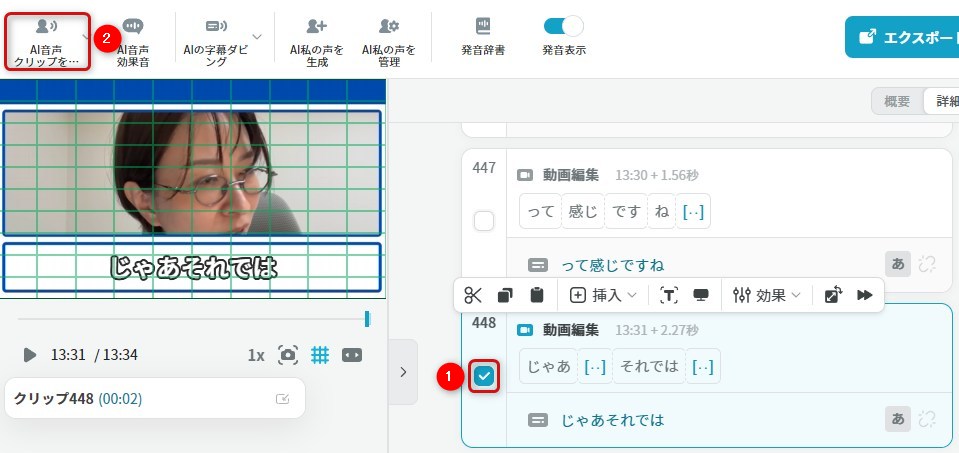
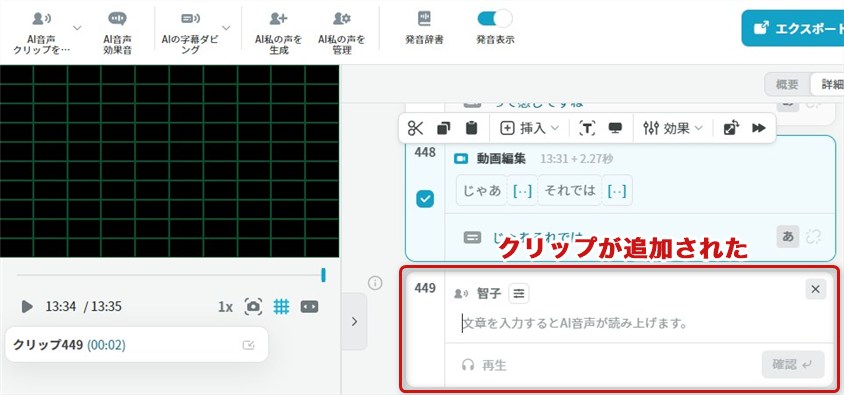
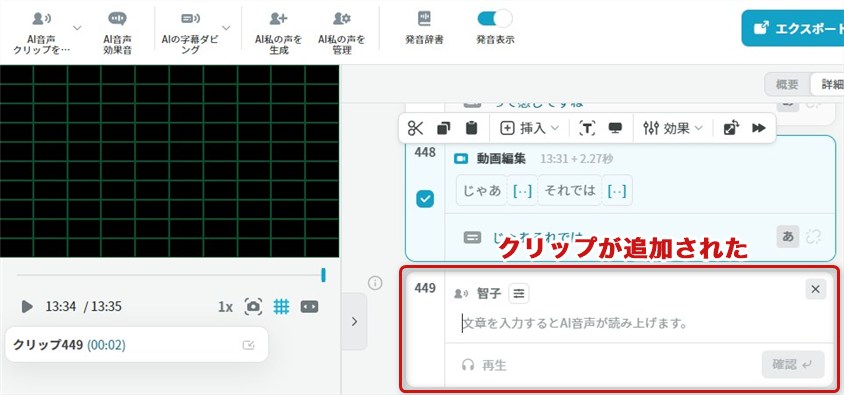
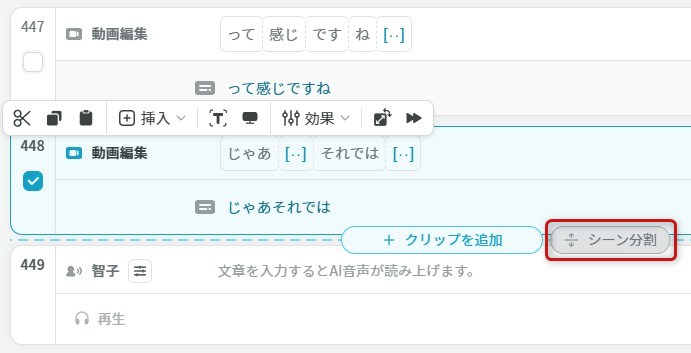
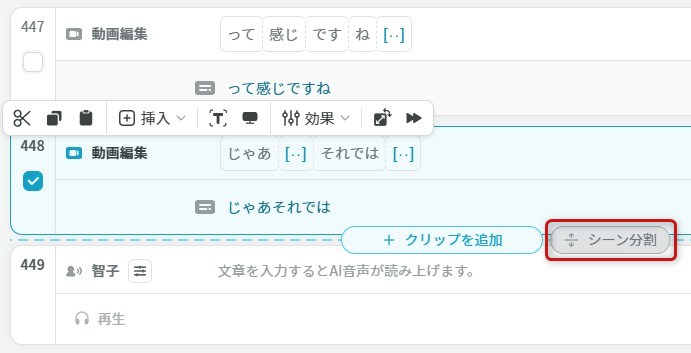
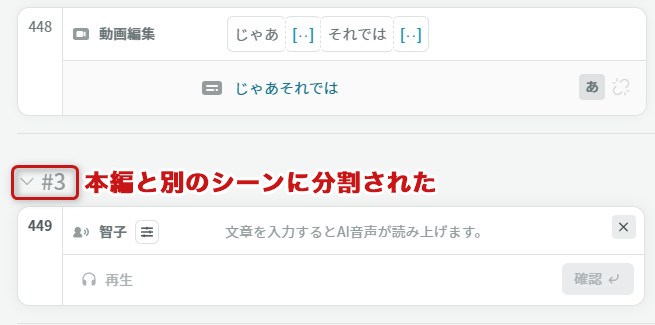
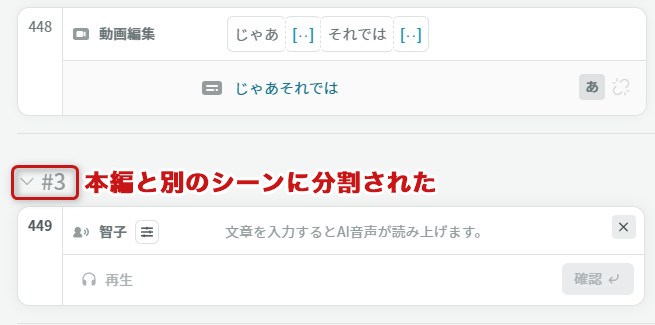


- 「ご視聴いただきありがとうございました。」
- 「あなたはこの動画を見てどう思われましたか?」
- 「ご意見、ご感想をコメント欄に入力して教えてください。」
- 「当チャンネルでは、今後も政治の闇と裏側を暴露します。」
- 「チャンネル登録といいねで応援していただけると嬉しいです。」
- 「引き続き○○(チャンネル名)をよろしくお願いいたします。」



画像やBGMを入れて、かっこよく作ってね。
エンディングは一度作ってしまえば、テンプレートとして他の動画でも使いまわしできるわよ。



画像や効果音はテロップ(字幕)の編集中に入れてもいいし、後でまとめて入れてもどちらでもOK。
個人的には本編の「画像、効果音、上部のタイトル」はテロップの修正時に入れる方が効率が良いと思う。
④画像や動画の入れ方(素材画像を入れたり、AIで作成する)
画像をUPロードする場合



画像をUPロードするかAIで画像を作ることもできるよ
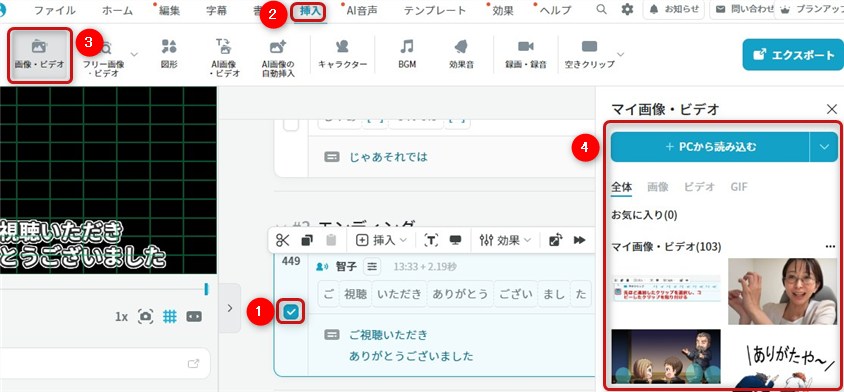
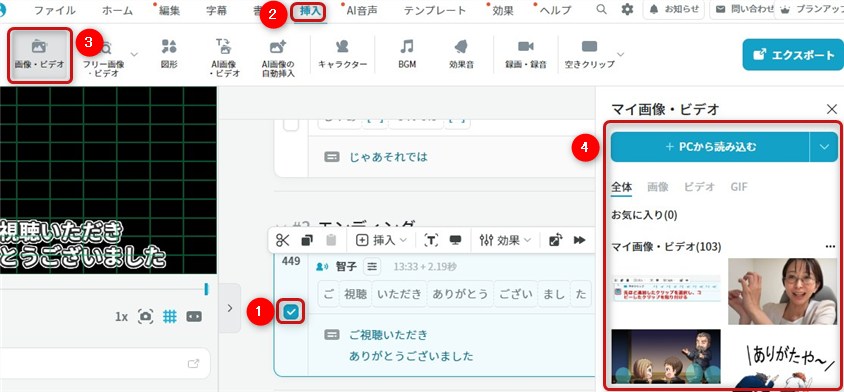


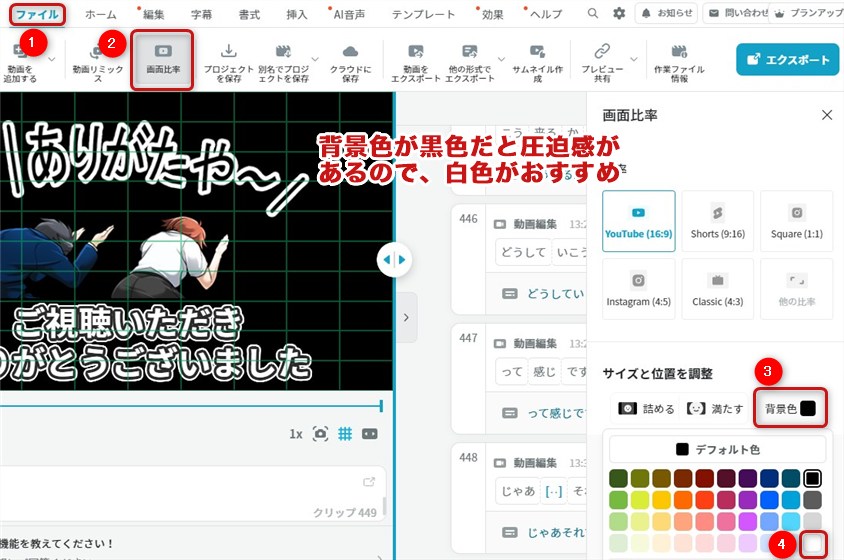
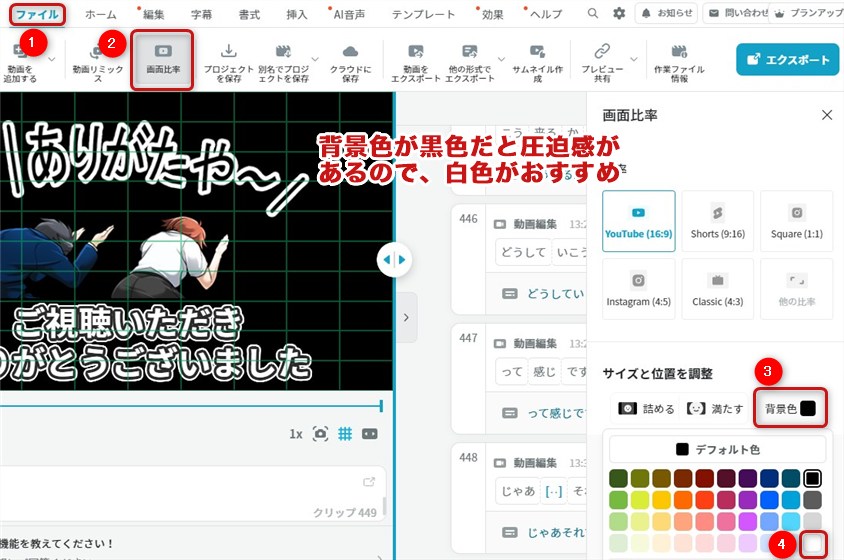


AIで画像を作成して挿入する場合
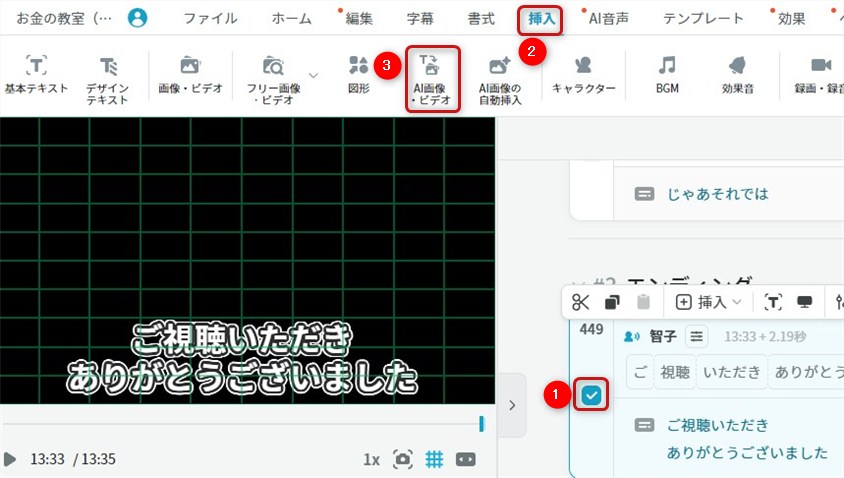
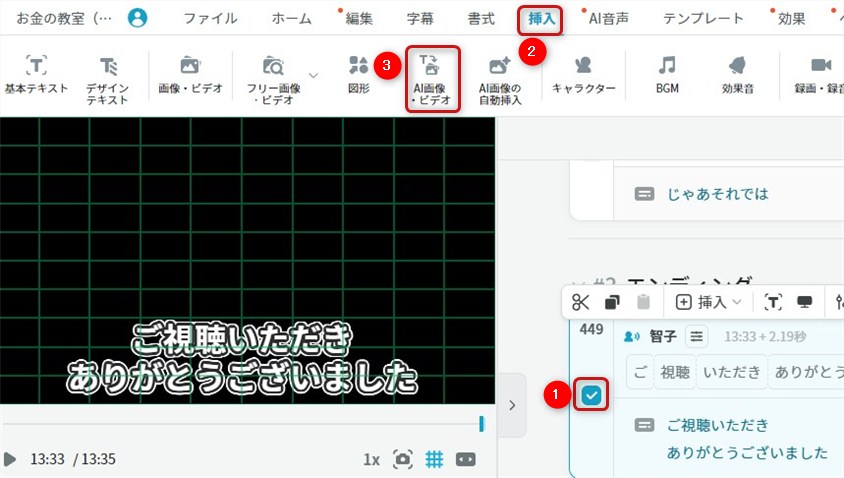
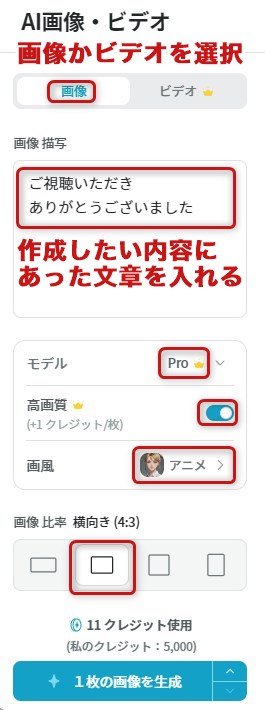
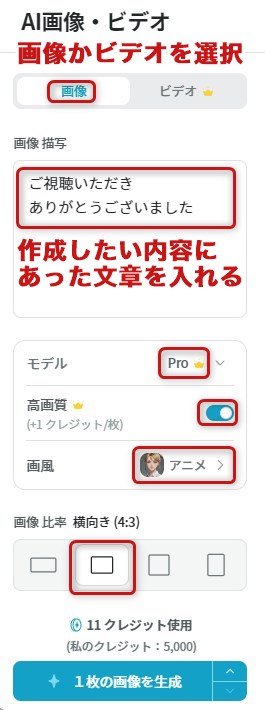
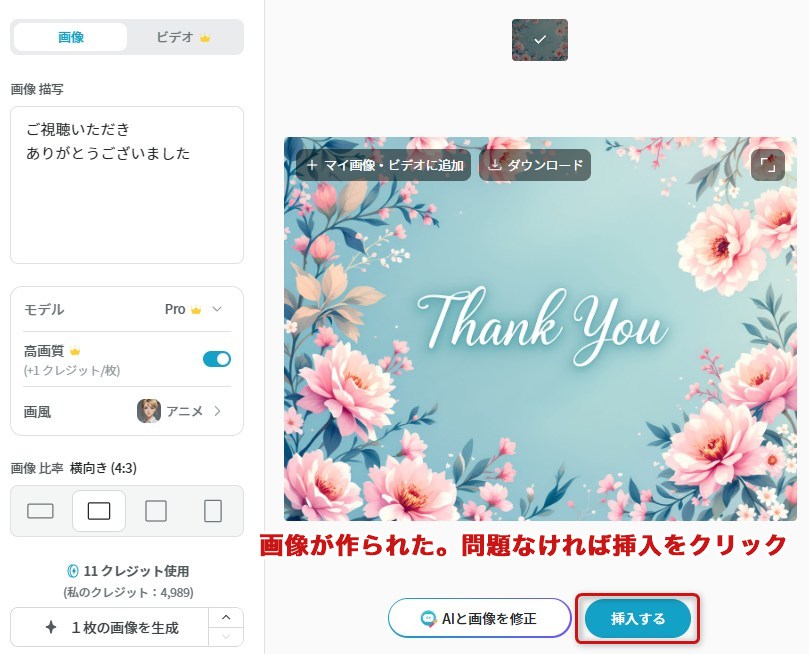
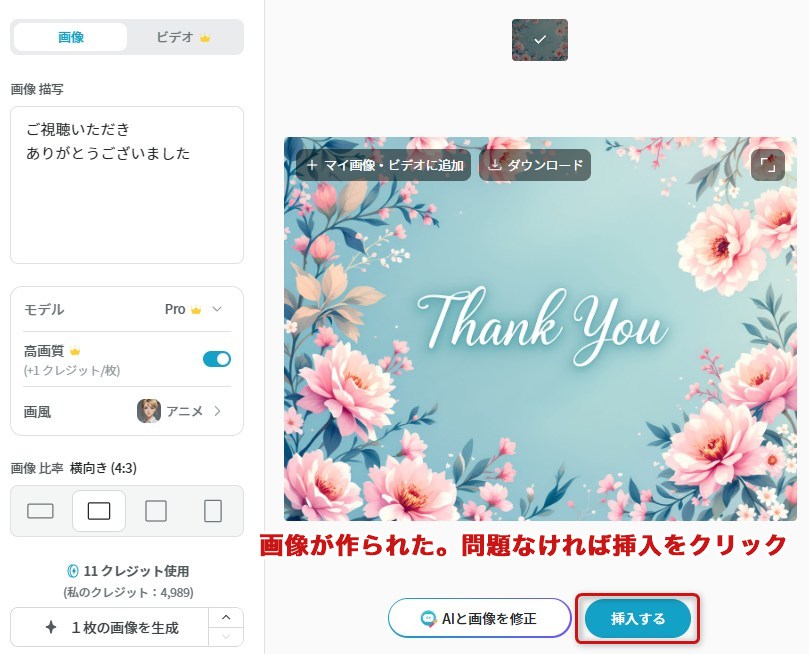


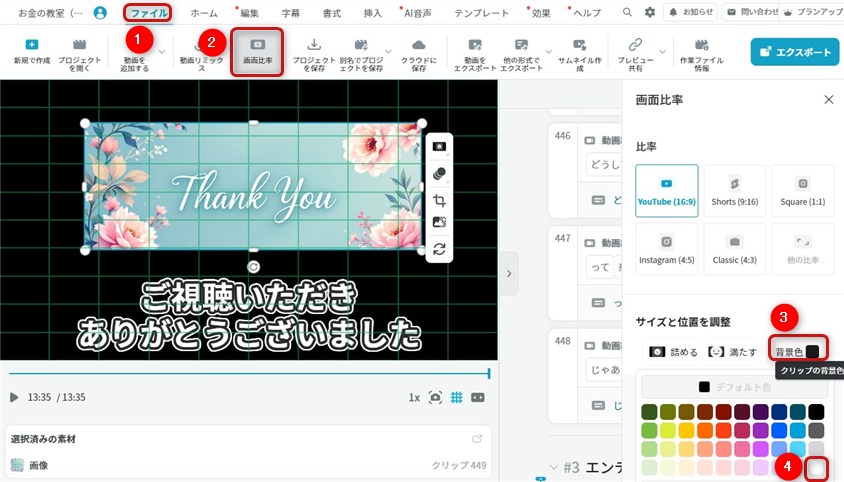
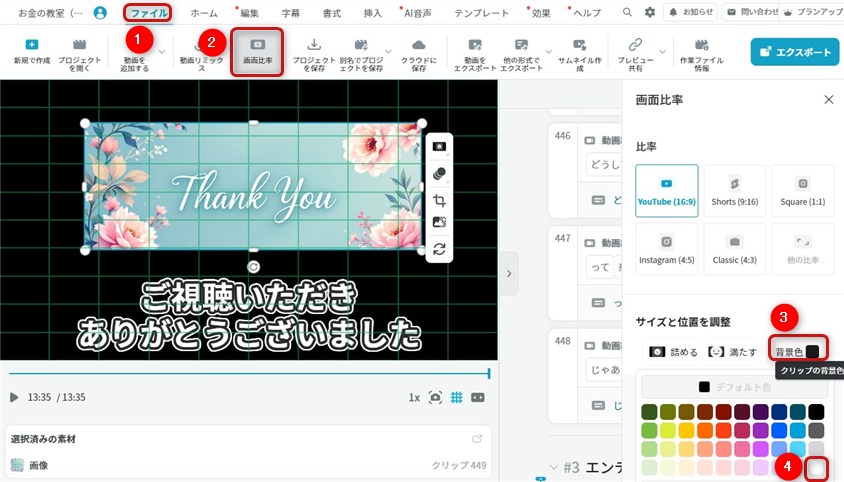


⑤タイトルの入れ方
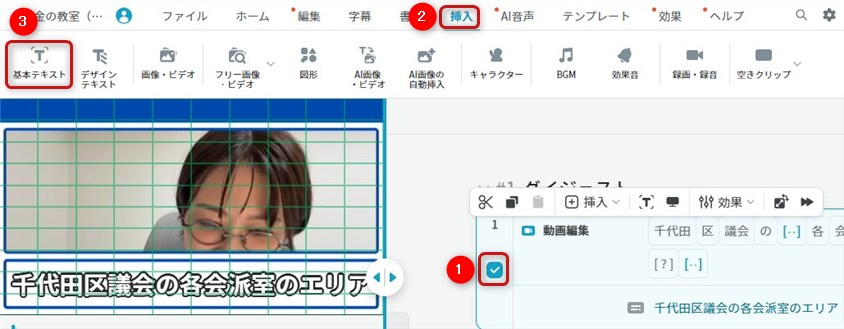
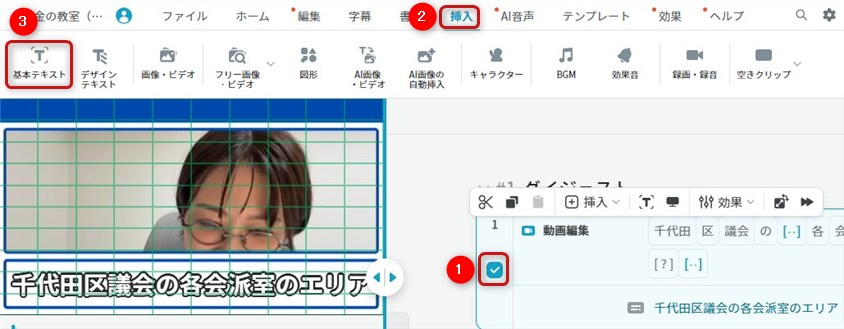
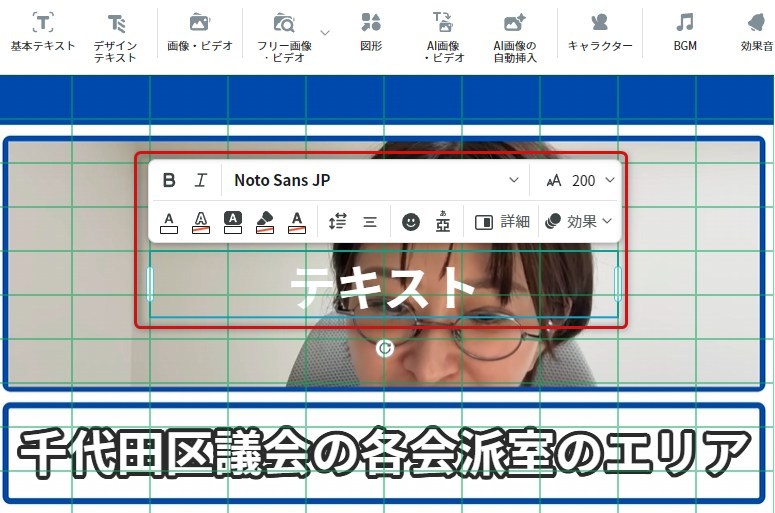
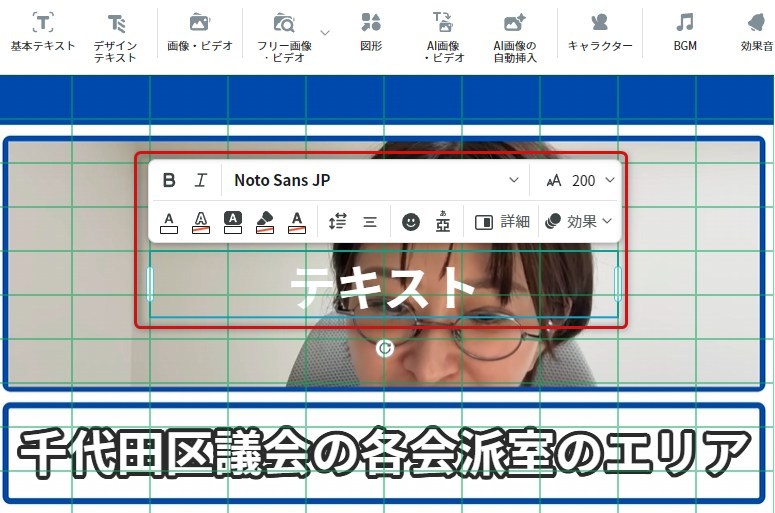
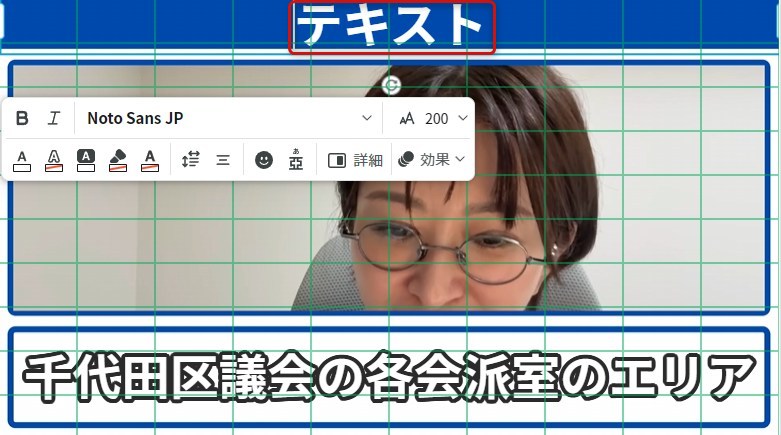
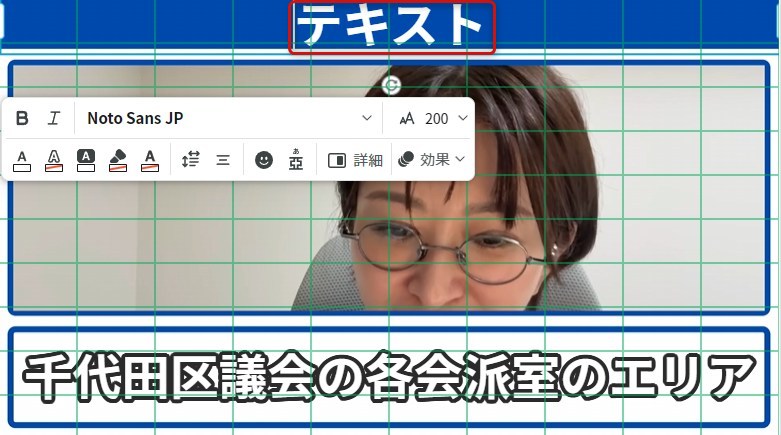
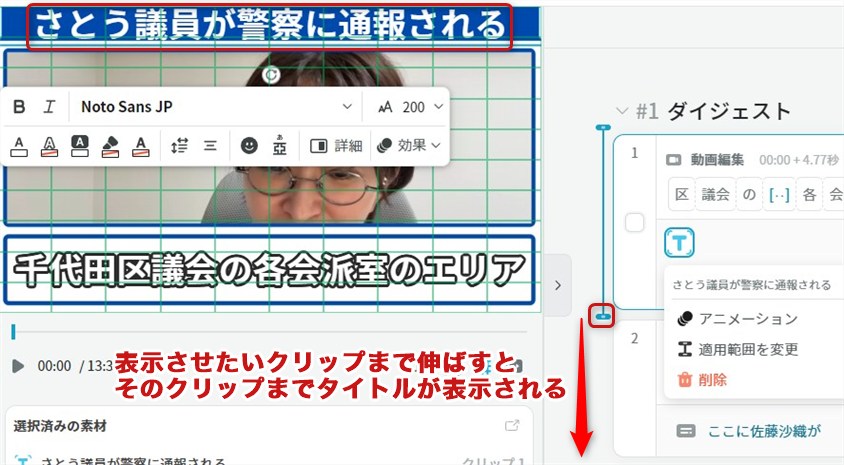
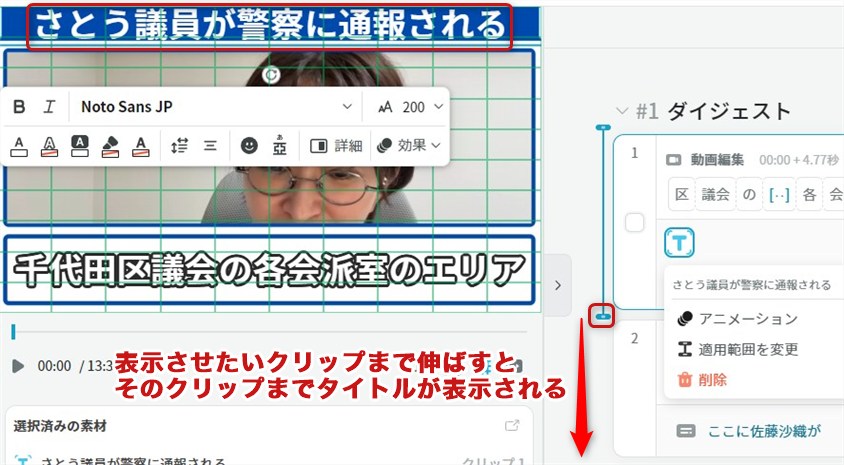
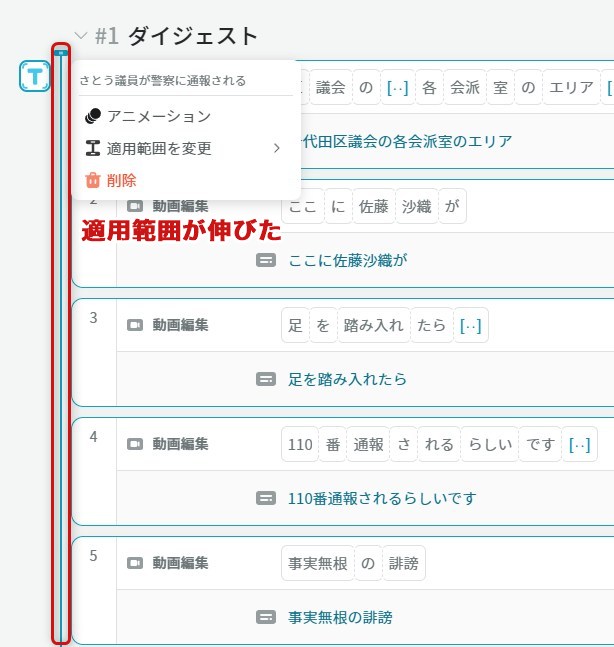
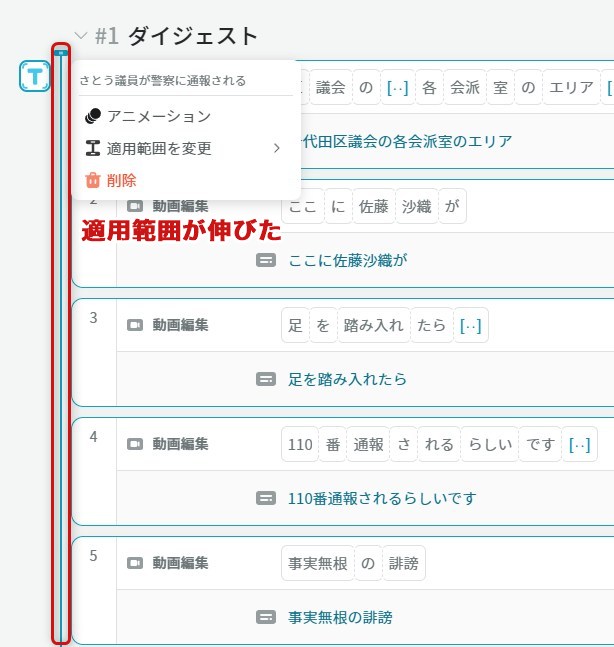
⑥BGM・効果音を入れる
BGMの入れ方
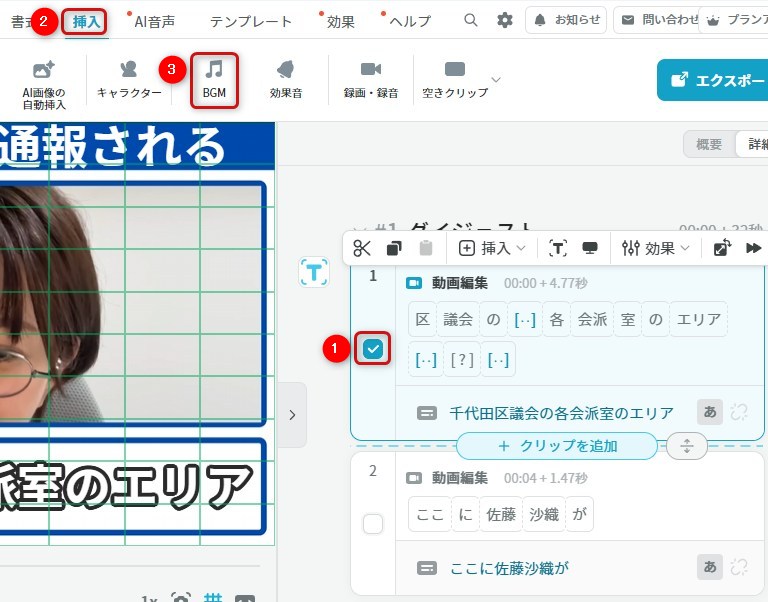
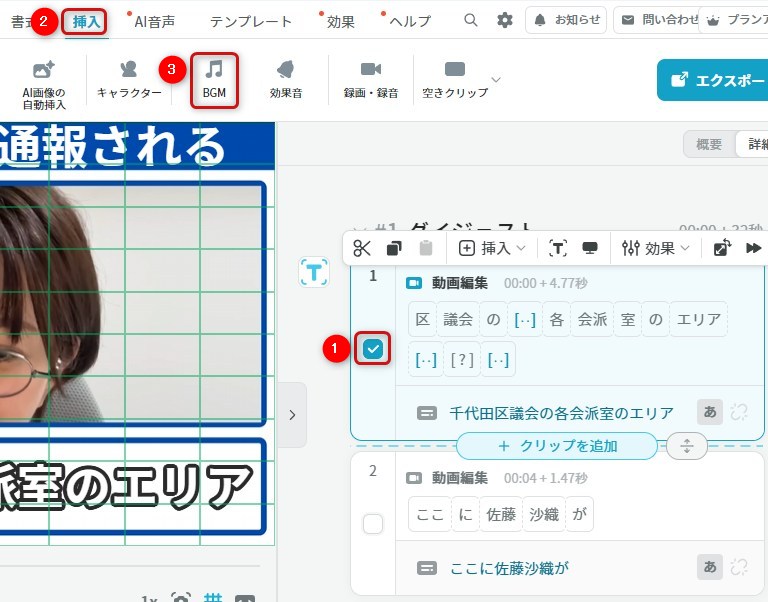
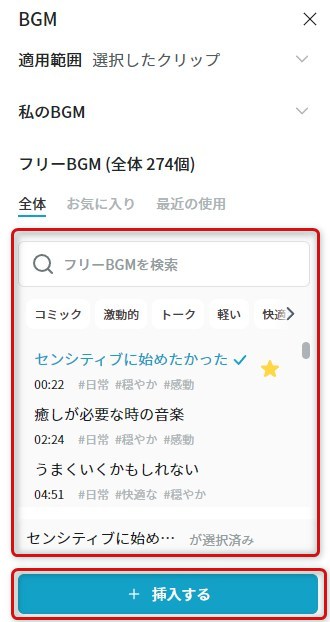
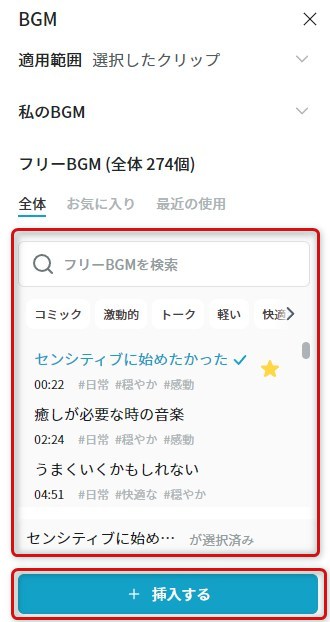
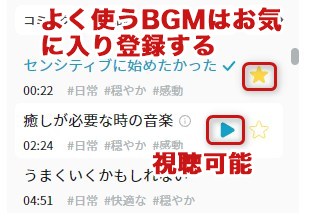
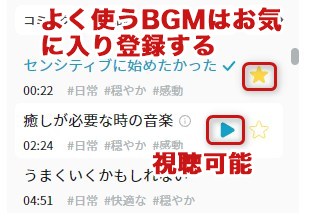
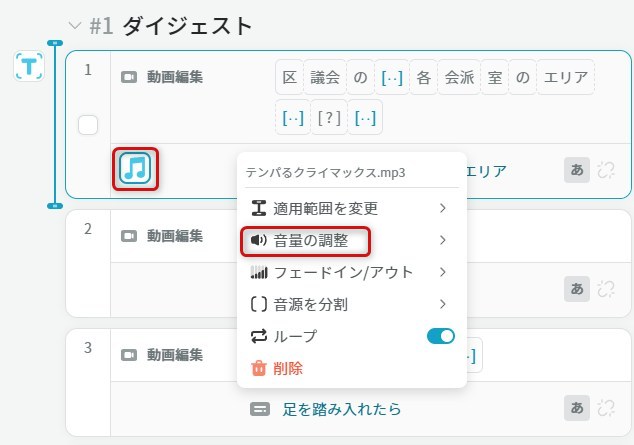
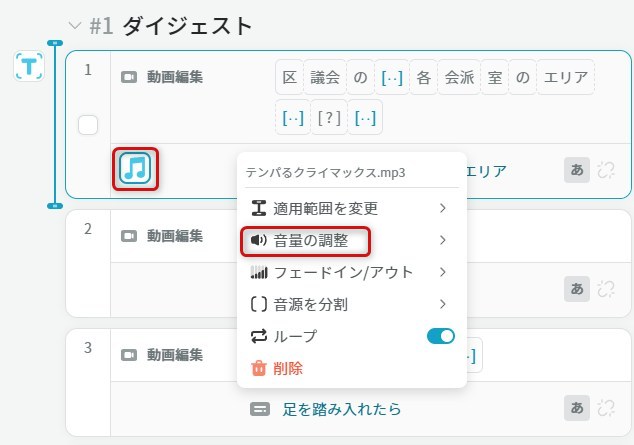
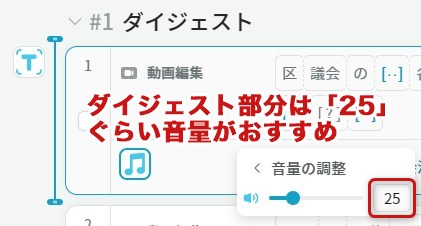
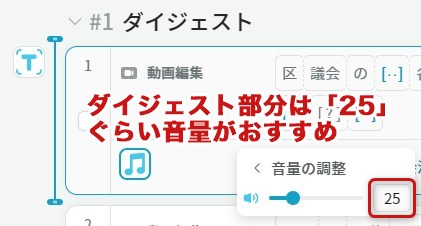
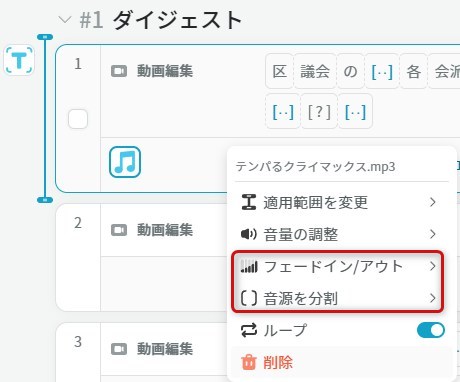
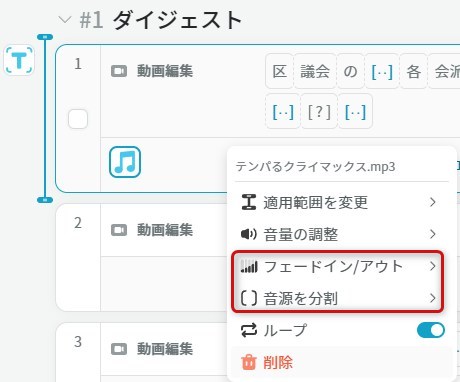
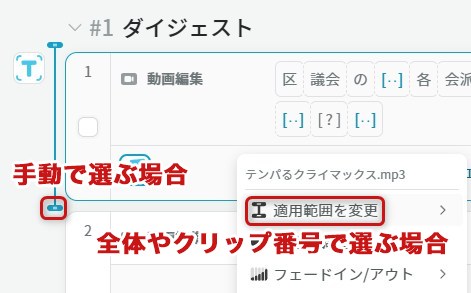
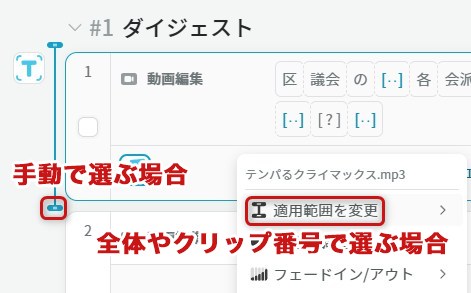
効果音の入れ方
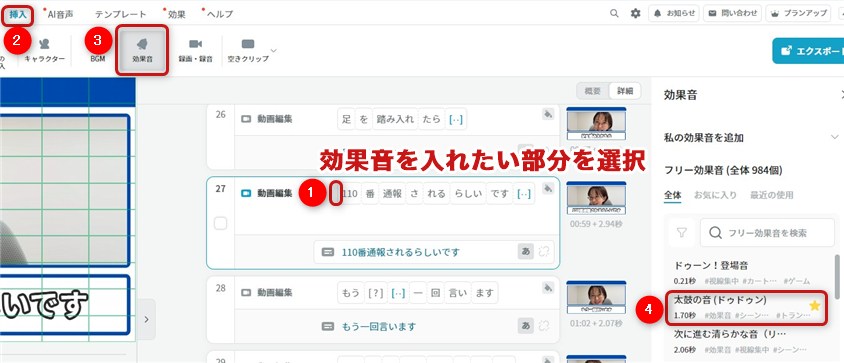
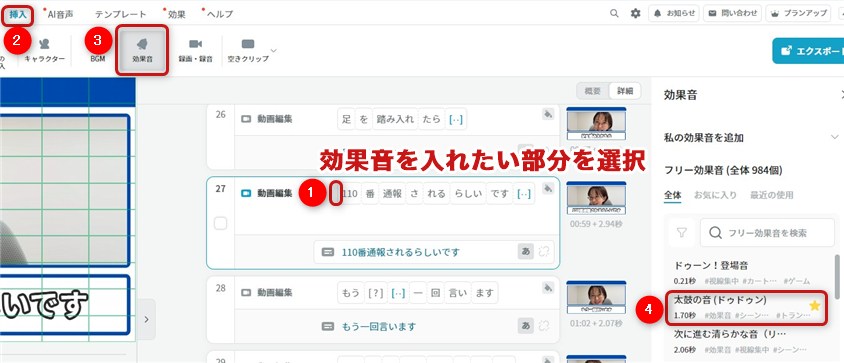
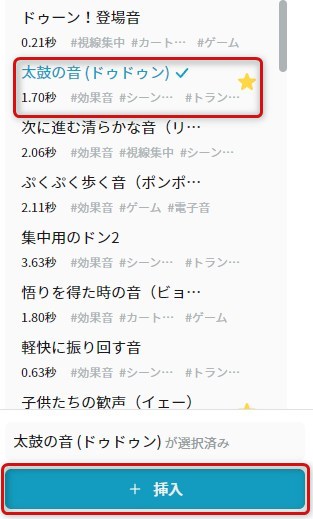
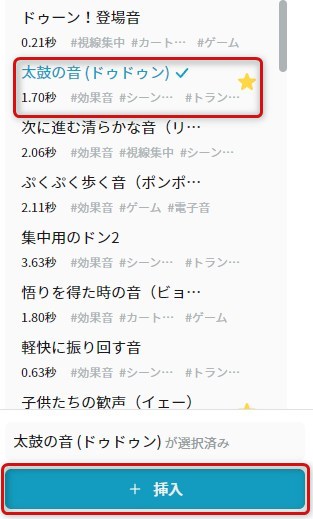
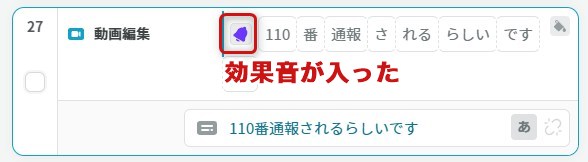
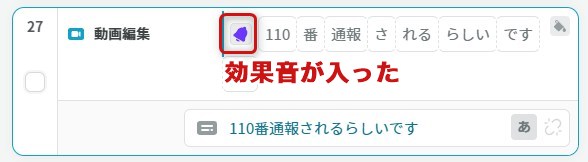
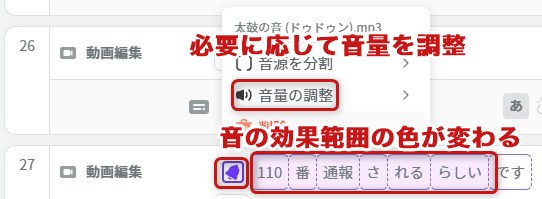
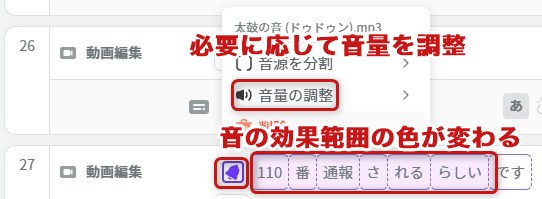
⑦エクスポート(出力)
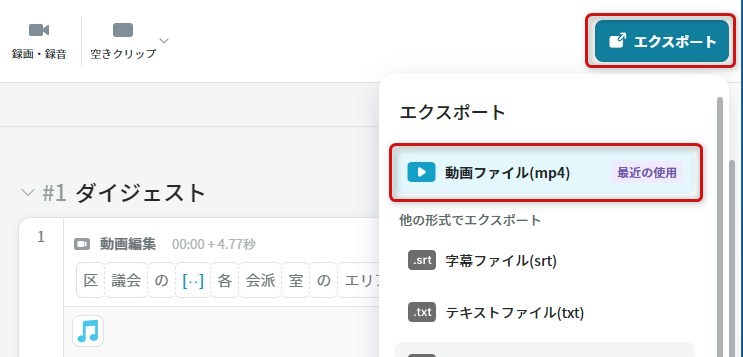
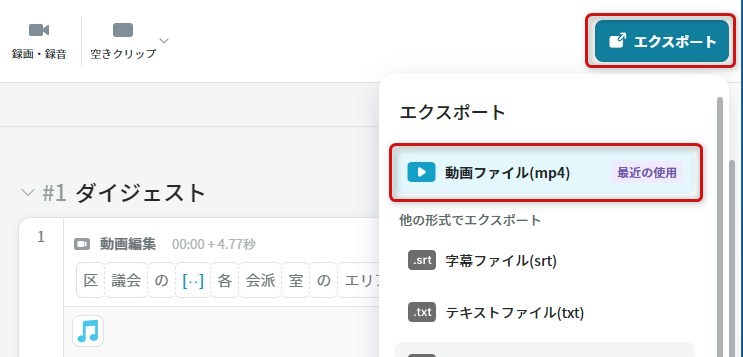
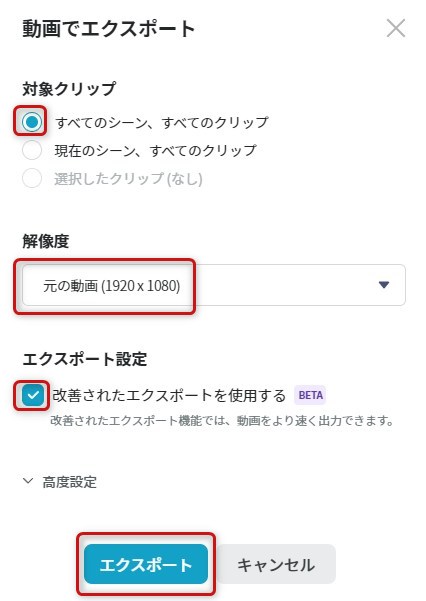
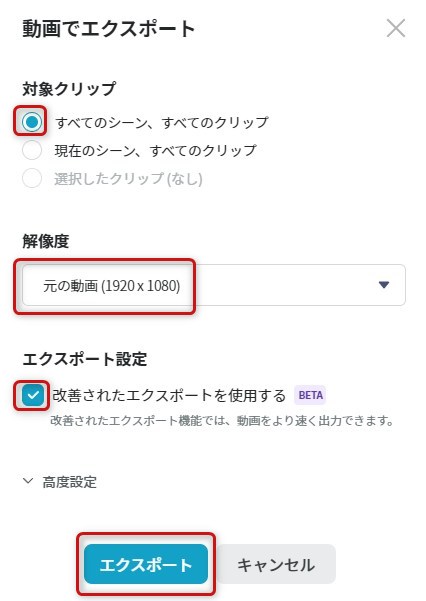


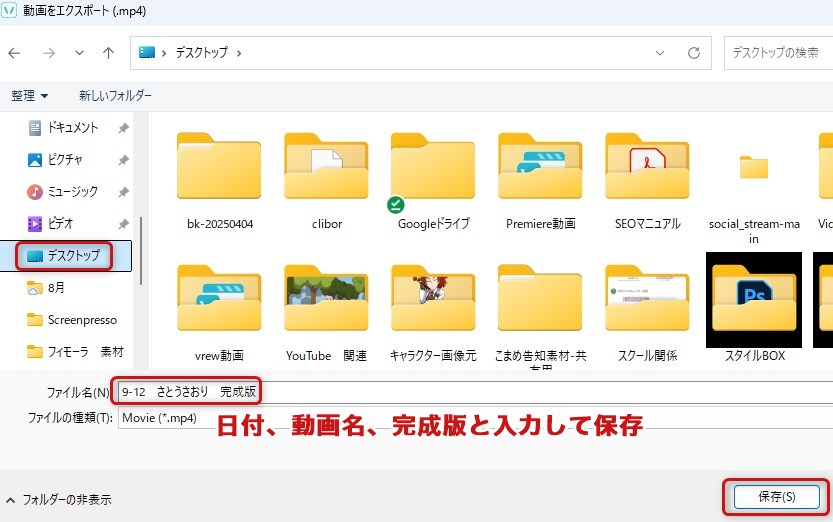
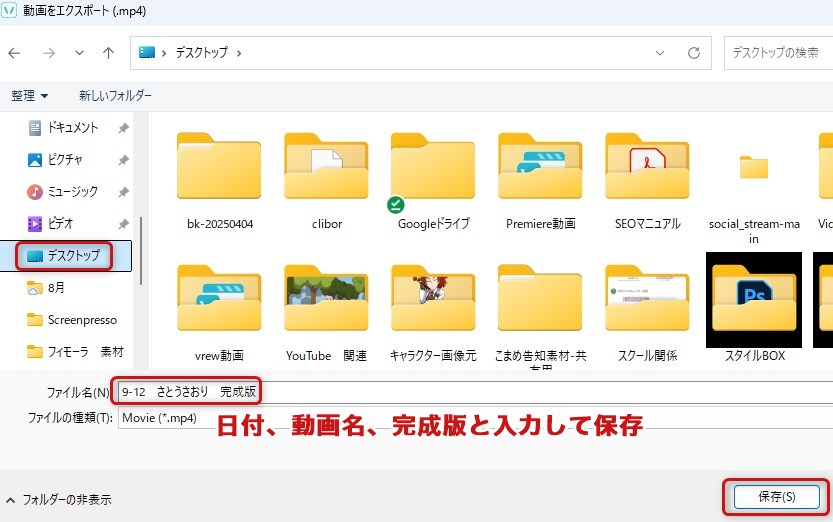


⑧編集した動画をYouTubeにUPロード
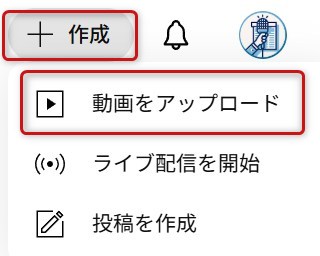
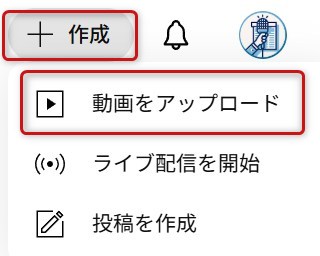
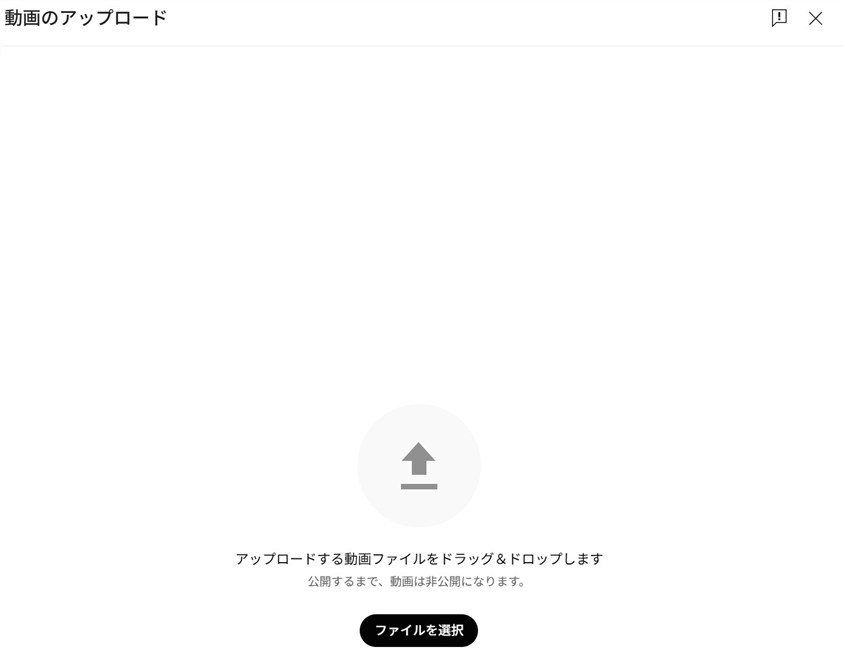
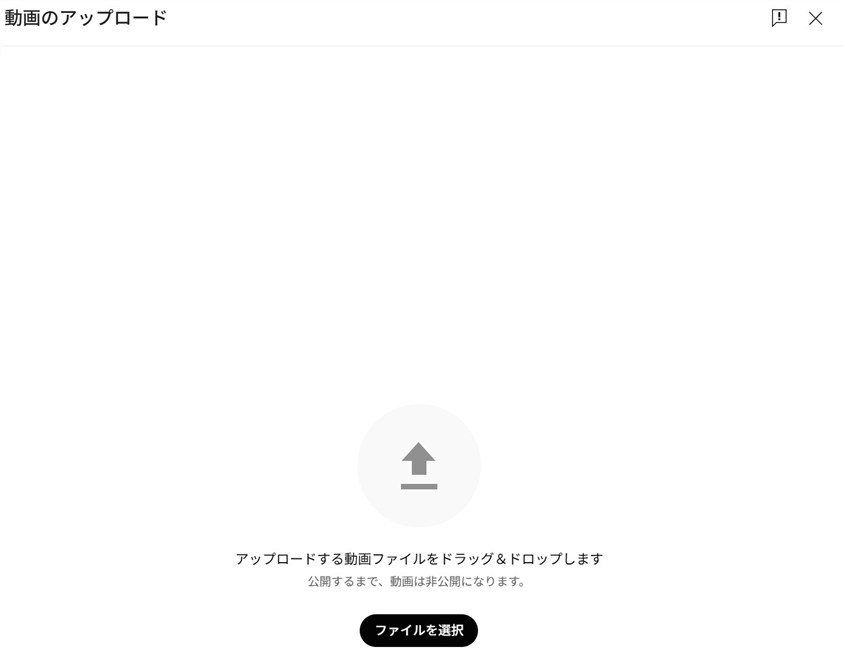



今回は、できるだけVrewでの作業にまとめました。
必要用に応じてFilmoraを使ってもOKです。
例えばですが、Vrewでテロップ・AI音声入れをしてFilmoraで全体の動画の配置調整や流れる文字入れなどをするなど、自分が使いやすい方法を探してみてください。